Lenovo ThinkCentre 0041, ThinkCentre 0107, ThinkCentre 0163, ThinkCentre 7543 User guide [sl]
Page 1

ThinkCentre
Vodičzauporabnika
Tipiračunalnika:0041,0107,0163in7543
Page 2
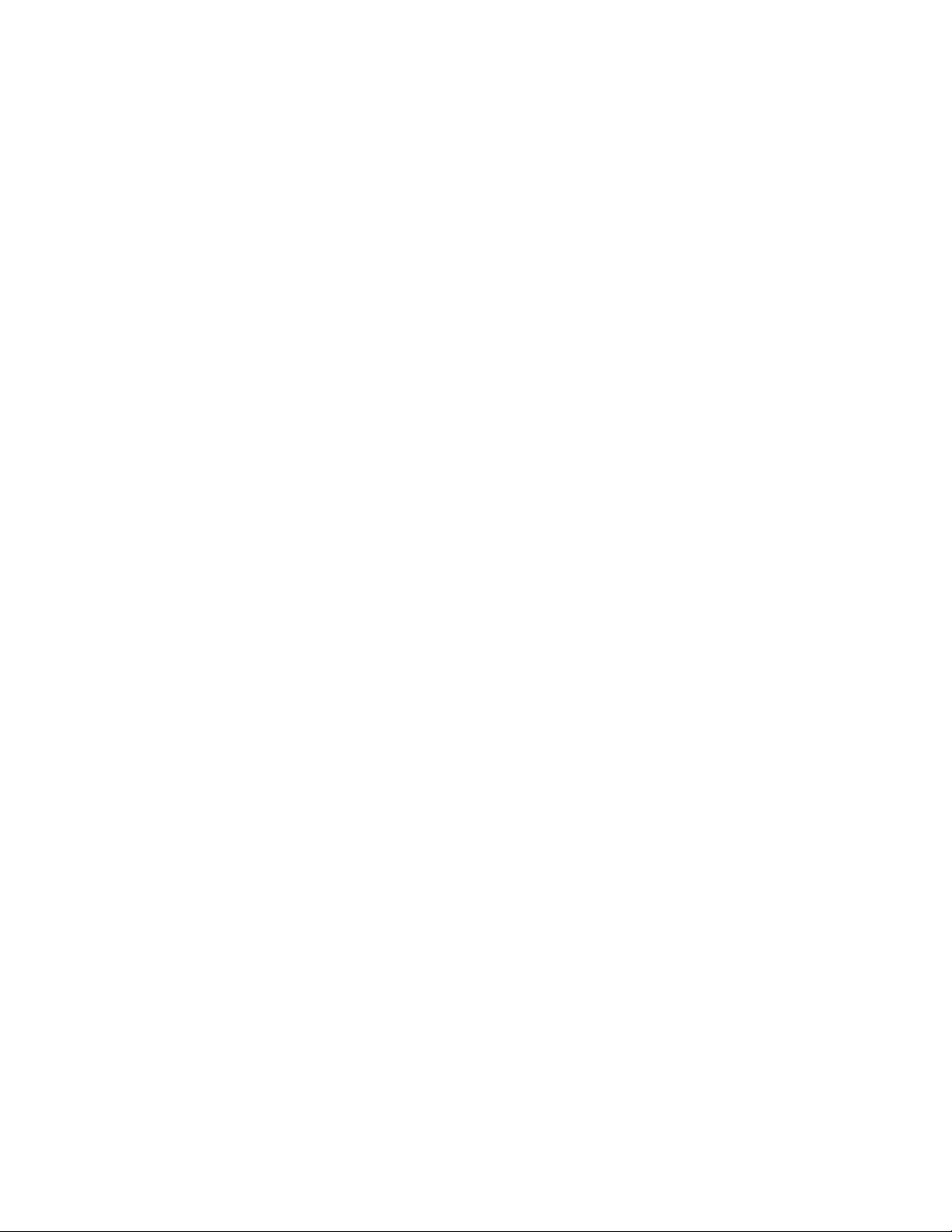
Page 3
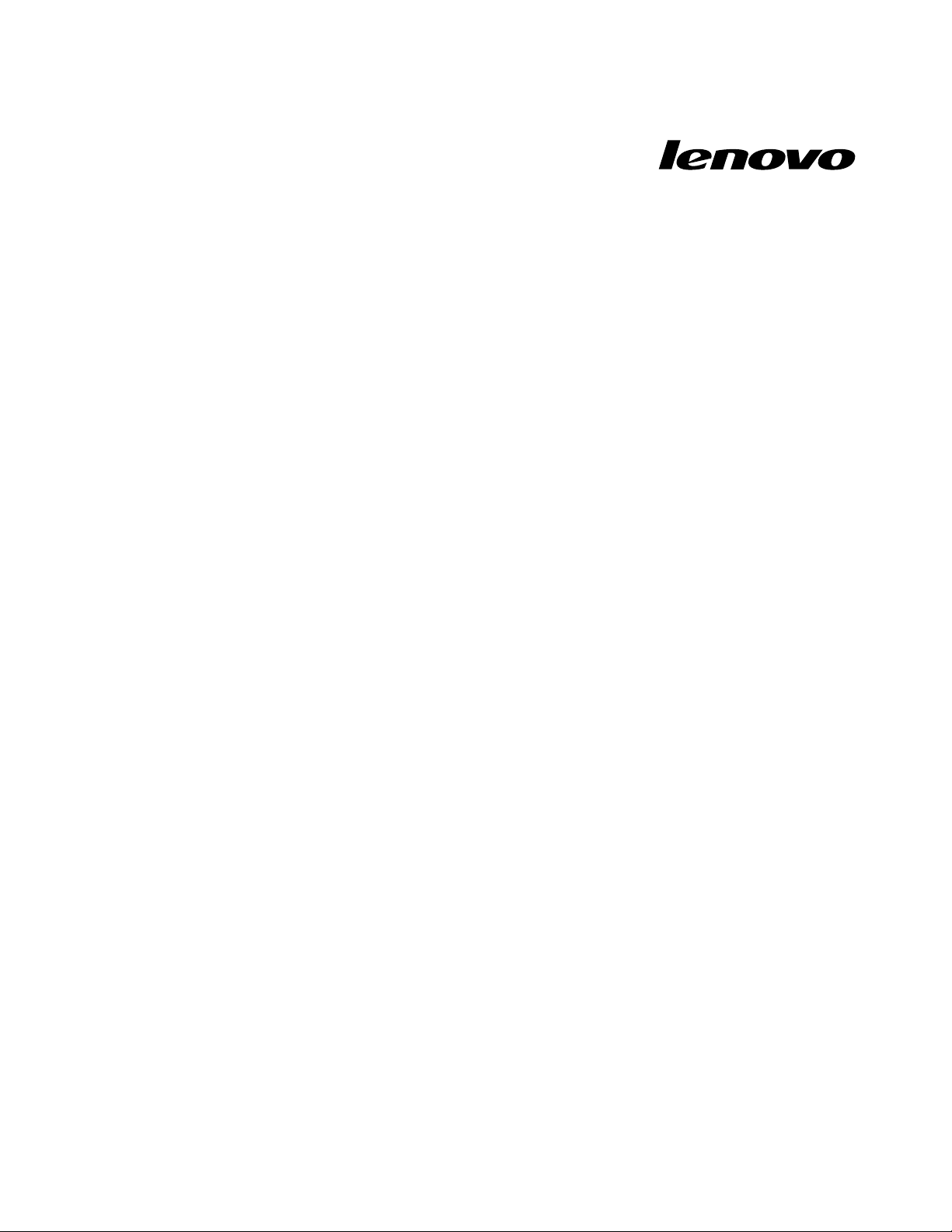
ThinkCentre
Vodičzauporabnika
Tipiračunalnika:0041,0107,0163in7543
Page 4

Opomba:Predenzačneteuporabljatiteinformacijeinizdelek,zakateregasonamenjene,zagotovite,da
steprebraliinrazumeliPriročnikzvarnostnimiingarancijskimiinformacijamizaThinkCentreinDodatekA
»Obvestila«nastrani67.
Prvaizdaja(november2010)
©CopyrightLenovo2010.
Izdelki,podatki,programskaopremainstoritveLENOVOsobilirazvitiizključnonazasebnestroškeinseprodajajo
vladnimorganomkotkomercialnipredmeti,kottodenira48C.F.R.2.101zomejenimiinpridržanimipravicamizarabo,
reprodukcijoinrazkritje.
OPOMBAOOMEJENIHINPRIDRŽANIHPRAVICAH:Česoizdelki,podatki,računalniškaprogramskaopremaali
storitvedobavljeniskladnospogodboGeneralServicesAdministration(»GSA«),soraba,reprodukcijainrazkritje
predmetomejitev,navedenihvpogodbišt.GS-35F-05925.
Page 5

Kazalo
Pomembnevarnostneinformacije...v
Poglavje1.Pregledizdelka.......1
Komponente................1
Specikacije................3
Pregledprogramskeopreme..........4
Programskaoprema,priloženaoperacijskemu
sistemuWindows.............4
Lokacije..................6
Iskanjespojnikov,krmilnihelementovin
indikatorjevnasprednjistraniračunalnika...6
Iskanjespojnikovindelovnazadnjemdelu
računalnika...............7
Lociranjekomponent...........8
Lociranjedelovnasistemskiplošči.....10
Iskanjenotranjihpogonov........10
Poglavje2.Nameščanjeali
zamenjavastrojneopreme......13
Ravnanjezelektrostatičnoobčutljivimi
napravami................13
Nameščanjealizamenjavastrojneopreme....13
Nameščanjezunanjihopcij........13
Odstranitevpokrovaračunalnika......14
Odstranjevanjeinvnovičnonameščanje
sprednjeplošče............15
NameščanjealizamenjavakarticePCI...17
Nameščanjealizamenjavapomnilniškega
modula................19
Zamenjavabaterije...........21
Zamenjavanapajalnegasistema......22
Zamenjavasklopahladilnegatelesain
ventilatorja..............25
Zamenjavamikroprocesorja.......27
Zamenjavaoptičnegapogona.......29
Zamenjavatrdegadiska.........31
Zamenjavačitalnikakartic........33
Zamenjavasprednjegasklopazaavdioin
USB.................34
Zamenjavazadnjegaventilatorskegasklopa.36
Zamenjavatipkovnice..........37
Zamenjavamiške............38
Zaključevanjezamenjavedelov......39
Pridobivanjegonilnikovnaprav........40
Osnovnevarnostnekomponente.......40
Integriranakabelskaključavnica......41
Žabica................42
Zaščitazgeslom............42
Brisanjeizgubljenegaalipozabljenegagesla
(brisanjeCMOS)............42
Poglavje3.Informacijeoobnovitvi..45
Ustvarjanjeinuporabaobnovitvenihmedijev...45
Ustvarjanjeobnovitvenihmedijev.....45
Uporabaobnovitvenihmedijev......46
Ustvarjanjevarnostnihkopijinobnovitvene
operacije.................46
Operacijaustvarjanjavarnostnekopije...46
Operacijaobnovitve...........47
UporabadelovnegaprostoraRescueand
Recovery.................47
Izdelavainuporabareševalnegamedija.....48
Izdelavareševalnegamedija.......48
Uporabareševalnegamedija.......49
Namestitevinponovnanamestitevgonilnikov
naprav..................49
Odpravljanjetežavzobnovitvijo........50
Poglavje4.UporabaprogramaSetup
Utility.................51
ZagonprogramaSetupUtility.........51
Ogledovanjealispreminjanjenastavitev.....51
Uporabagesel...............51
Premislekivzvezizgeslom........52
Gesloobvklopu............52
Skrbniškogeslo............52
Nastavljanje,spreminjanjealibrisanjegesla.52
Omogočanjealionemogočanjenaprave.....52
Izbirazagonskenaprave...........53
Izbirazačasnezagonskenaprave.....53
Prikazalispreminjanjezaporedjazagonske
naprave...............53
IzhodizprogramaSetupUtility........54
Poglavje5.Posodabljanjesistemskih
programov...............55
Uporabasistemskihprogramov........55
Posodabljanje(ash)BIOS-azdiska......55
Posodabljanje(ash)BIOS-aizoperacijskega
sistema.................56
ObnavljanjeponapakipriposodabljanjuPOSTin
BIOS..................56
Poglavje6.Programizaodpravljanje
težavindiagnosticiranje.......59
Osnovnoodpravljanjetežav.........59
Diagnostičniprogrami............60
©CopyrightLenovo2010
iii
Page 6

LenovoThinkVantageToolbox.......60
PC-DoctorforDOS...........60
Čiščenjeoptičnemiške...........61
Poglavje7.Informacije,pomočin
servis.................63
Viriinformacij...............63
Mapazzaslonskimiknjigami.......63
LenovoThinkVantageTools........63
LenovoWelcome............64
AccessHelp..............64
Varnostingarancija...........64
Lenovovospletnomesto
(http://www.lenovo.com).........64
Pomočinservis..............64
Uporabadokumentacijeindiagnostičnih
programov..............65
Klicanjeservisa............65
Uporabadrugihservisov.........66
Nakupdodatnihstoritev.........66
DodatekA.Obvestila.........67
Obvestilootelevizijskemizhodu........67
OznakaCEevropskeskladnosti........68
Blagovneznamke.............68
Stvarnokazalo............69
ivThinkCentreVodičzauporabnika
Page 7
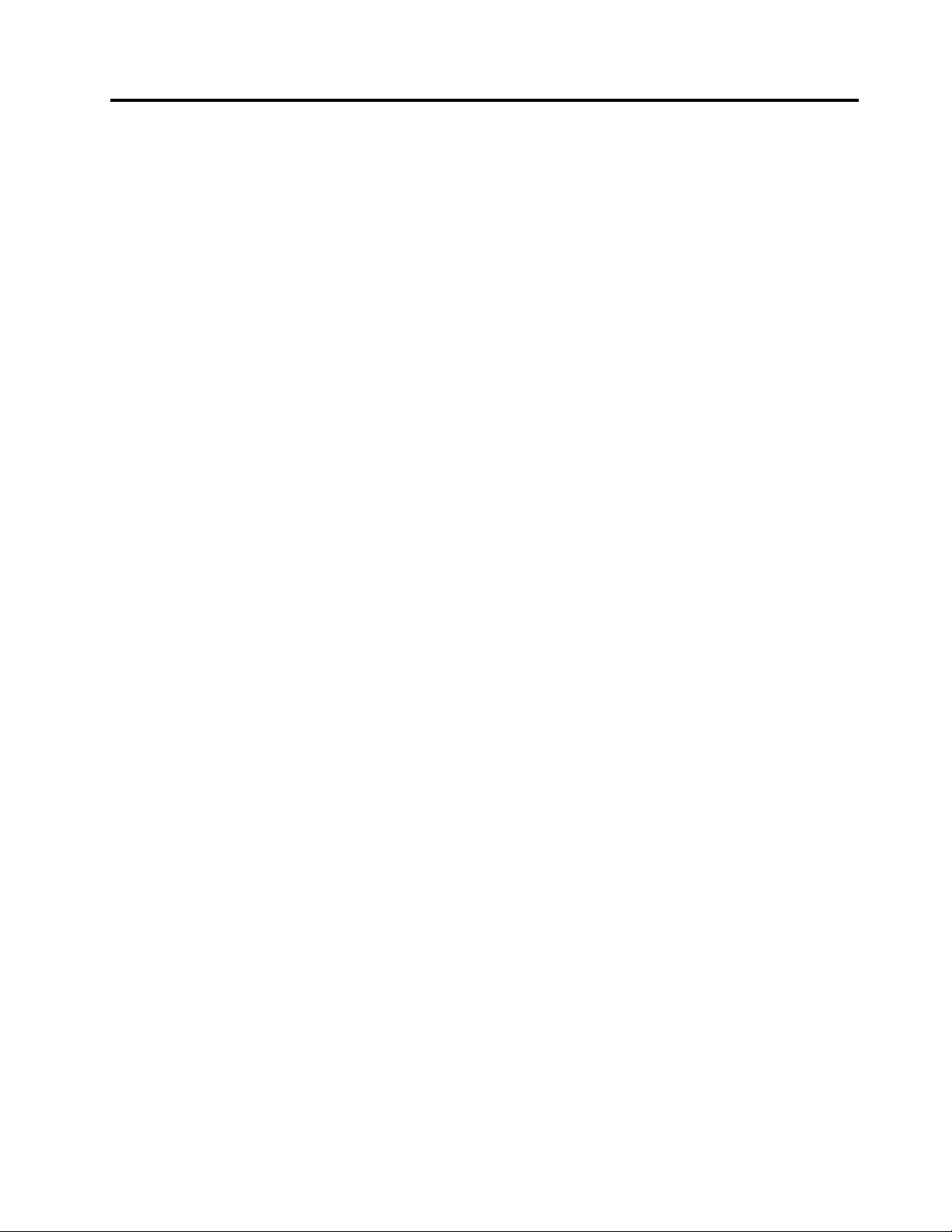
Pomembnevarnostneinformacije
PREVIDNO:
Predenzačneteuporabljatitapriročnik,obveznopreberiteinseseznanitezvsemivarnostnimi
informacijamizataizdelek.NajnovejševarnostneinformacijepoiščitevPriročnikuzvarnostnimiin
garancijskimiinformacijamizaThinkCentre,kistegaprejeliskupajzizdelkom.Čepreberetevarnostne
informacijeinjihtudirazumete,zmanjšatetveganjezatelesnepoškodbeinškodonaizdelku.
ČenenajdetesvojegaizvodaPriročnikazgarancijskimiinvarnostnimiinformacijamizaThinkCentre,lahko
preneseterazličicovformatuPDFsspletnegamestaspodporoLenovo
http://www.lenovo.com/support
®
nanaslovu:
©CopyrightLenovo2010
v
Page 8

viThinkCentreVodičzauporabnika
Page 9

Poglavje1.Pregledizdelka
Vtempoglavjupodajamoinformacijeokomponentahračunalnika,specikacijah,nameščenihprogramih
programskeopreme,kijihdobaviLenovo,inlokacijahspojnikov,komponent,delovnasistemskiploščiin
notranjihpogonov.
Topoglavjevsebujenaslednjeteme:
•»Komponente«nastrani1
•»Specikacije«nastrani3:tarazdeleknavajazičnespecikacijeračunalnika.
•»Pregledprogramskeopreme«nastrani4:tarazdelekpodajainformacijeoprogramihprogramske
opreme,nudenihzračunalnikom.
•»Lokacije«nastrani6:tarazdelekpodajainformacije,kivambodovpomočpriiskanjuspojnikov
računalnika,komponent,delovnasistemskiploščiinnotranjihpogonov.
:tarazdelekpodajainformacijeokomponentahračunalnika.
Komponente
Vtemrazdelkusoinformacijeokomponentahračunalnika.
Sistemskeinformacije
Navedeneinformacijeveljajozavrstomodelov.Čepotrebujeteinformacijeosvojemmodelu,odprite
programSetupUtility.GlejtePoglavje4»UporabaprogramaSetupUtility«nastrani51.
Mikroprocesor
Vašračunalnikjeopremljenzenimalizdvemamikroprocesorjema(velikostnotranjegapredpomnilnika
sespreminjastipommodela):
•mikroprocesorIntel
•mikroprocesorIntelCorei5,
•mikroprocesorIntelCorei7,
•mikroprocesorIntelPentium
®
Core™i3
®
Pomnilniškimoduli
RačunalnikpodpiradoštirimoduleDDR3DIMM(doubledatarate3dualinlinememorymodules).
Notranjipogoni
•Čitalnikkartic(navoljovnekaterihmodelih)
•Optičnipogon(navoljovnekaterihmodelih)
•TrdidiskSATA(SerialAdvancedTechnologyAttachment)
Videopodsistem
•IntegriranagračnakarticadelujeprekspojnikaVGA(VideoGraphicsArray)inspojnikaDVI(DigitalVideo
Interface)(zanekateremodelenevelja)
•RežazagračnokarticoPCI(PeripheralComponentInterconnect)Expressx16nasistemskiploščiza
ločenogračnokartico
Avdiopodsistem
©CopyrightLenovo2010
1
Page 10
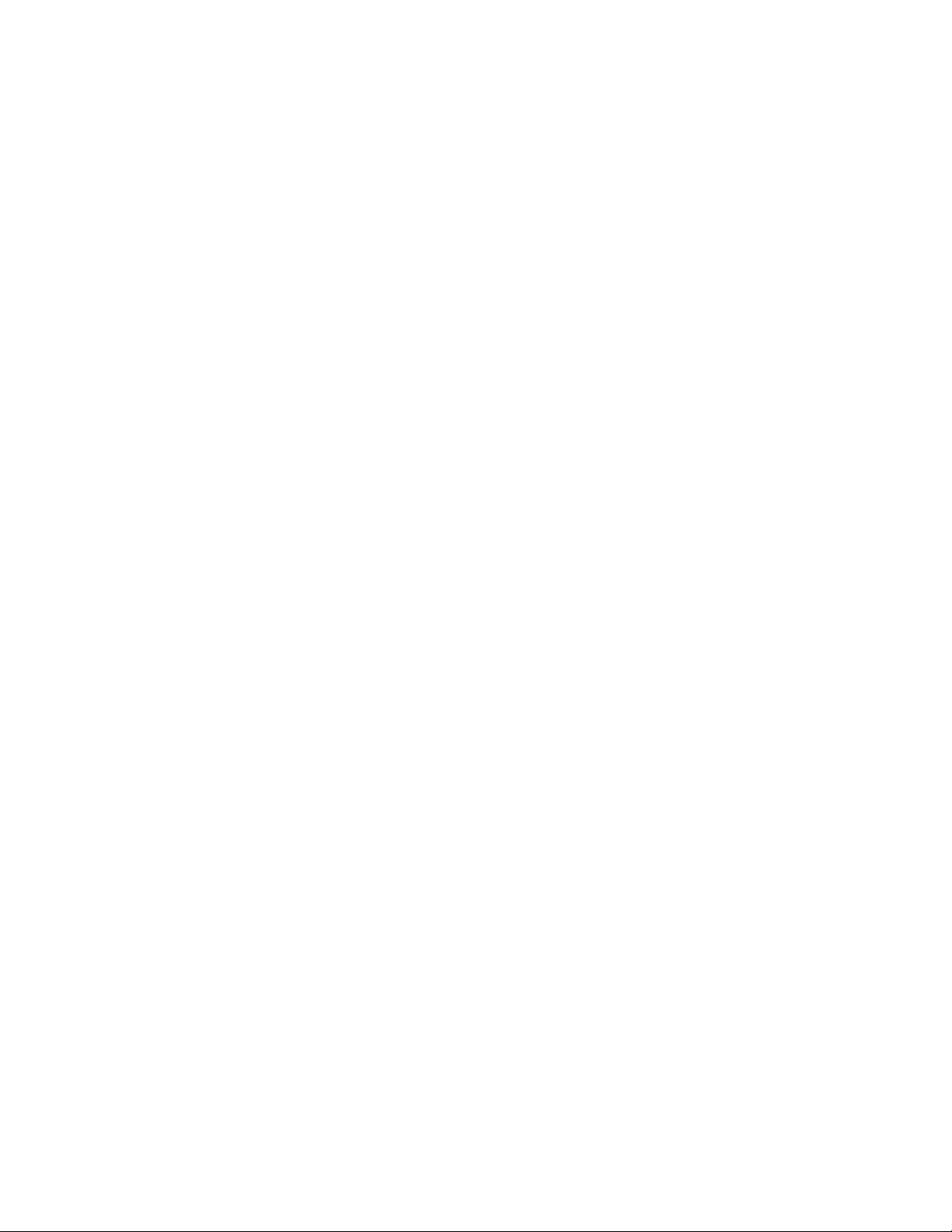
•IntegriranHDzvok
•Spojnikslušalkinspojnikmikrofonanasprednjiplošči
•Vhodnispojnikzazvok,izhodnispojnikzazvokinspojnikmikrofonanazadnjiplošči
•Notranjizvočnik(navoljonanekaterihmodelih)
Povezljivost
IntegrirankrmilnikEthernet10/100/1000Mb/s
Funkcijezaupravljanjesistema
•Možnostshranjevanjarezultatovsamodejnegapreizkusaobvklopu(POST)zastrojnoopremo
•PodporazavmesnikACPI(AdvancedCongurationandPowerInterface)
•Samodejnizagonobvklopu
•DesktopManagementInterface(DMI)
•IntelTrustedExecutionTechnology(IntelTXT)
•PrebootExecutionEnvironment(PXE)
•BIOS(BasicInput/OutputSystem)zaupravljanjesistemainprogramskaopremazaupravljanjesistema
(SM)
•WakeonLAN(WOL)
•WMI(WindowsManagementInstrumentation)(WMIjeinfrastrukturazaupravljanjepodatkovinoperacijv
operacijskihsistemihWindows.)
Vhodne/izhodne(V/I)funkcije
•9-nožičnazaporednavrata(enastandardnainenaizbirna)
•SpojnikzamonitorDVI
•EnspojnikEthernet
•Vzporednavrata(navoljonanekaterihmodelih)
•EnspojnikzatipkovnicoPersonalSystem/2(PS/2)
•EnspojnikzamiškoPS/2
•SpojnikzamonitorVGA
•ŠestspojnikovUSB2.0(dvanasprednjiinštirjenazadnjiplošči)
•Trijespojnikizazvok
(vhodnispojnikzazvok,izhodnispojnikzazvokinspojnikmikrofona)nazadnjiplošči
•Dvaspojnikazazvok(spojnikslušalkinspojnikmikrofona)nasprednjiplošči
Podrobnejšeinformacijepoiščitevpoglavjih»Iskanjespojnikov,krmilnihelementovinindikatorjevnasprednji
straniračunalnika«nastrani6
in»Iskanjespojnikovindelovnazadnjemdeluračunalnika«nastrani7.
Razširitev
•Enpredelzaoptičnipogon
•Entanekpredelzapogonzačitalnikkartic
•RežazakarticoPCIExpressx1
•RežazagračnokarticoPCIExpressx16
•Dvapredelazatrdidisk(enstandardniinenizbirni)
•DverežizakarticePCI
2ThinkCentreVodičzauporabnika
Page 11

Napajanje
280-vatninapajalnikzročnimpreklopomnapetosti
Varnostnekomponente
•Gesloobvklopuingesloskrbnikazapreprečevanjenepooblaščeneuporaberačunalnika
•Computrace
•Stikalozaprisotnostpokrova(imenovanotudistikalozazaznavanjevdora)(navoljonanekaterihmodelih)
•OmogočenjealionemogočenjenapravSATA
•Omogočenjealionemogočenjezaporednihvrat
•OmogočanjealionemogočenjespojnikovUSB
•Tipkovnicasčitalnikomprstnihodtisov(navoljonanekaterihmodelih)
•Nadzorzagonskegazaporedja
•Zagonbreztipkovnicealimiške
•Podporazadodajanjeintegriranekabelskeključavnice(ključavnicatipaKensington;podrobnejše
informacijesonavoljovrazdelku»Integriranakabelskaključavnica«nastrani41
.)
•Podporapridodajanjuobešanke(zavečinformacijglejtetemo»Žabica«nastrani42).
Predhodnonameščeniprogramiprogramskeopreme
Zapreprostejšeinvarnejšedelojevračunalnikupredhodnonameščenanekateraprogramskaoprema.Več
informacijnajdetenanaslovu»Pregledprogramskeopreme«nastrani4
.
Predhodnonameščenoperacijskisistem
VračunalnikujepredhodnonameščenoperacijskisistemMicrosoft
Operacijskisistemispotrjenoalipreskušenozdružljivostjo
•Linux
®
®
Windows
1
(seodmodeladomodelarazlikuje)
®
7.
Specikacije
Razdeleknavajazičnespecikacijeračunalnika.
1.Zanavedeneoperacijskesistemejebilapotrjenaalipreskušenazdružljivostvčasunatisatepublikacije.Lenovolahko
poizdajitegapriročnikadoločidodatneoperacijskesisteme,kisozdružljivizvašimračunalnikom.Taseznamlahko
torejspremenimo.Čeželiteugotoviti,alijebildoločenoperacijskisistemcerticiranoziromaalijebilapreizkušena
njegovazdružljivost,preveritespletnomestoprodajalcaoperacijskegasistema.
Poglavje1.Pregledizdelka3
Page 12
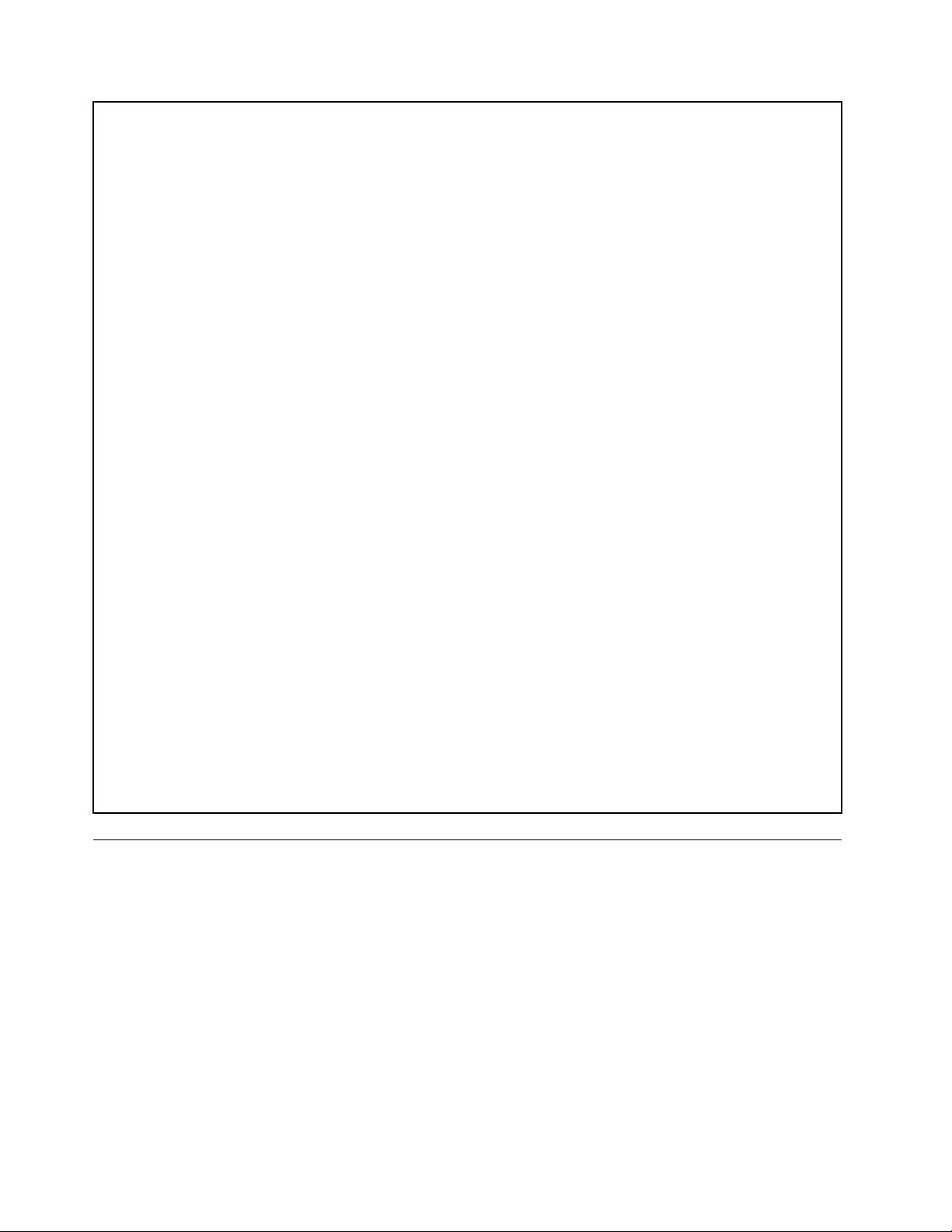
Dimenzije
Širina:160mm(6,3palca)
Višina:388mm(15,28palca)
Globina:422mm(16,61palca)
Teža
Celotnakonguracijaobdobavi:9,4kg(20,72funta)
Okolje
•Temperaturazraka:
Delovanje:od10°Cdo35°C(50°Fdo95°F)
Nedelovanje:–40°Cdo60°C(–40°Fdo140°F)
Nedelovanje:–10°do60°C(14°do140°F)(brezembalaže)
•Vlažnost:
Delovanje:20%do80%(brezkondenziranja)
Nedelovanje:20%do90%(brezkondenziranja)
•Višina:
Delovanje:-50do10000čevljev(-15,2do3048m)
Mirovanje:-50do35000čevljev(-15,2do10668m)
Električnivhod
•Vhodnanapetost:
-Nizkoobmočje:
Minimum:izmeničnanapetost100V
Maksimum:izmeničnanapetost127V
Območjevhodnefrekvence:50do60Hz
Nastavitevstikalazapreklopnapetosti:izmeničnanapetost115V
-Visokoobmočje:
Minimum:izmeničnanapetost200V
Maksimum:izmeničnanapetost240V
Območjevhodnefrekvence:50do60Hz
Nastavitevstikalazapreklopnapetosti:izmeničnanapetost230V
Pregledprogramskeopreme
Računalnikjeopremljensprednameščenimoperacijskimsistemominštevilnimiprogrami,kijihdobavi
Lenovo.
Programskaoprema,priloženaoperacijskemusistemuWindows
Vtemrazdelkupodajamoinformacijeoprogramskiopremi,nudenizoperacijskimsistemomWindows.
Programskaoprema,kijonudiLenovo
Lenovonudinaslednjeprograme,skaterimilahkoizboljšateučinkovitostinzmanjšatestroške,povezane
zvzdrževanjemračunalnika.Programi,kijihprejmeteskupajzvašimračunalnikom,solahkoodvisniod
modelaračunalnikainprednameščenegaoperacijskegasistema.
4ThinkCentreVodičzauporabnika
Page 13
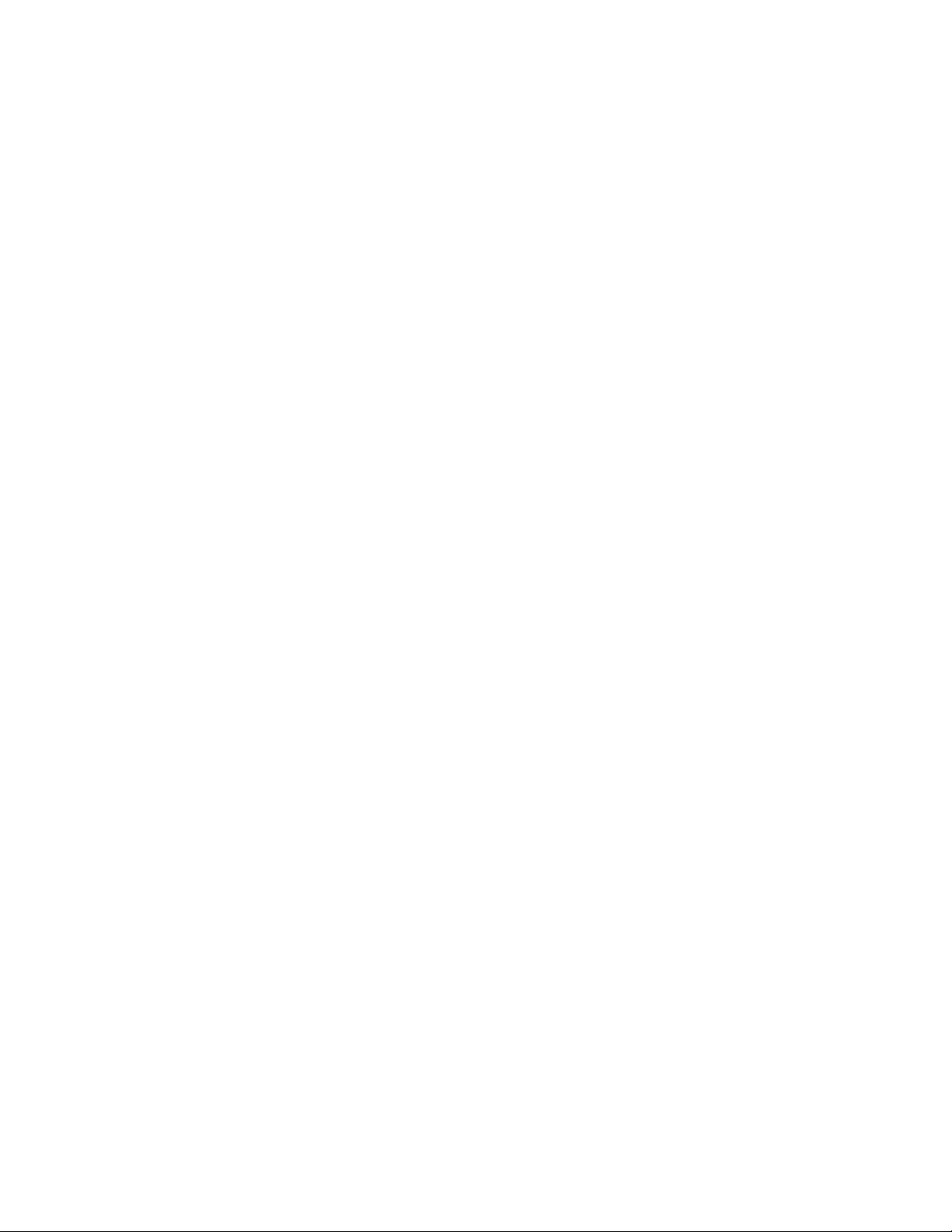
LenovoThinkVantageT ools
LenovovprogramOrodjaThinkVantage
®
vasvodidogostiteljavirovinformacijinnudipoenostavljendostop
dorazličnihorodij,kivamolajšajodeloterzagotavljajovečjovarnost.Večinformacijnajdetenanaslovu
»LenovoThinkVantageTools«nastrani63
.
LenovoWelcome
ProgramLenovoWelcomevamnudinekatereinovativnevgrajenefunkcijeLenovoinvasvodiskozi
pomembnenamestitvenenaloge,kivampomagajo,dakarnajboljšeizkoristitesvojračunalnik.
ProductRecovery
SprogramomProductRecoverylahkoobnovitevsebinotrdegadiskanatovarniškoprivzetenastavitve.
ThinkVantageRescueandRecovery
ProgramThinkVantageRescueandRecovery®jerešitevzaobnovitevprekenegagumba,kivključujenabor
samoobnovitvenihorodij,kivambodovpomočpridiagnosticiranjutežavzračunalnikom,pridobivanju
pomočiinobnovitvipozrušitvisistema,tudičenemoretezagnatioperacijskegasistemaWindows.
Opomba:ČejevprogramuLenovoThinkVantageToolsikonaEnhancedBackupandRestore(Izboljšana
varnostnakopijainobnovitev)zatemnjena,jetrebapredomogočanjemfunkcijročnonamestitiprogram
RescueandRecovery.ČeželitenamestitiprogramRescueandRecovery,nareditenaslednje:
1.KlikniteStart➙AllPrograms(Vsiprogrami)➙LenovoThinkVantageTools,natopadvokliknite
EnhancedBackupandRestore(Izboljšanavarnostnakopijainobnovitev).
2.Sleditenavodilomnazaslonu.
3.Kodokončatenamestitev,jeikonaEnhancedBackupandRestore(Izboljšanavarnostnakopijain
obnovitev)aktivirana.
PasswordManager
ProgramPasswordManagersamodejnozajameinizpolniinformacijeopreverjanjupristnostizaaplikacije
Windowsinspletnestrani.
Opomba:ČejevprogramuLenovoThinkVantageToolsikonaShrambageselzatemnjena,jetrebapred
omogočanjemfunkcijročnonamestitiprogramPasswordManager.ČeželitenamestitiprogramPassword
Manager,nareditenaslednje:
1.KlikniteStart➙AllPrograms(Vsiprogrami)➙LenovoThinkVantageTools,natopadvokliknite
Shrambagesel.
2.Sleditenavodilomnazaslonu.
3.Kodokončatenamestitev,jeikonaShrambageselaktivirana.
PowerManager
ProgramPowerManagernudipriročno,prilagodljivoinpopolnorešitevzaupravljanjenapajanjazavaš
računalnikThinkCentre®.SprogramomPowerManagerlahkoprilagoditenastavitvenapajanjaintako
dosežetenajboljšeravnovesjemedzmogljivostjosistemainprihrankomenergije.
ThinkVantageSystemUpdate
ProgramThinkVantageSystemUpdatevambovpomočpriposodabljanjuprogramskeopremena
računalniku,sajprenašainnameščapaketeprogramskeopreme(aplikacijeThinkVantage,gonilnikenaprav,
posodobitvezaBIOSindrugeaplikacijetretjihstrank).
ProgramskaopremaFingerprint
Integriraničitalnikprstnihodtisov,kijenavoljonanekaterihtipkovnicah,delujesprogramomprogramske
opremeFingerprintinomogočavpisprstnegaodtisainnjegovopovezavozgeslomWindows.Posledično
lahkozoverjanjemprstnihodtisovnadomestitegesloinomogočitepreprostinvarenuporabniškidostop.
Poglavje1.Pregledizdelka5
Page 14
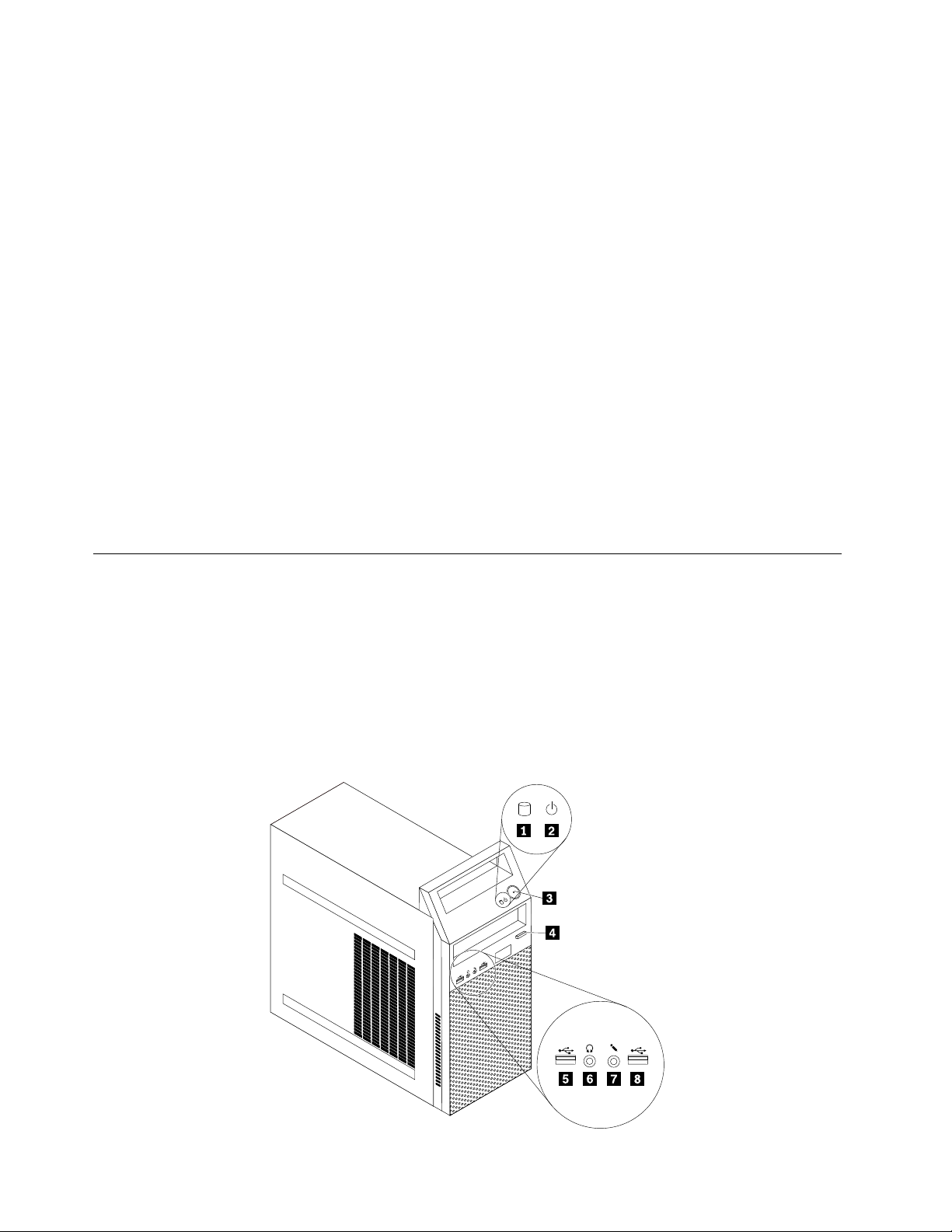
Tipkovnicasčitalnikomprstnihodtisovjenavoljozdoločenimiračunalnikialipajolahkokupiteza
računalnike,kitomožnostpodpirajo.
LenovoThinkVantageToolbox
ProgramLenovoThinkVantageToolboxvampomagaprivzdrževanjuračunalnika,izboljševanjunjegove
zaščite,diagnosticiranjutežav,spoznavanjuinovativnihtehnologij,kijihnudiLenovo,terpridobivanjuše
večinformacijovašemračunalniku.Večinformacijnajdetenanaslovu»LenovoThinkVantageToolbox«
nastrani60
.
AdobeReader
ProgramAdobeReaderjeorodjezaogledovanje,tiskanjeiniskanjepodokumentihvoblikizapisaPDF.
Dodatneinformacijeodostopudopublikacijinnjihovemprikazubostenašlivrazdelku»Mapazzaslonskimi
knjigami«nastrani63.
Programskaopremazazaščitopredvirusi
Naračunalnikujenameščenaprogramskaopremazazaščitopredvirusi,skaterolahkopoiščeteviruseinjih
odpravite.Lenovonudinavašemračunalnikucelotnorazličicoprotivirusneprogramskeopremes30-dnevno
brezplačnonaročnino.Čeželitepo30dnehševednoprejematiposodobitvezaprotivirusnoprogramsko
opremo,moratepodaljšatilicenco.
Dodatneinformacijeouporabiprotivirusneprogramskeopremebostenašlivnjenemsistemupomoči.
Lokacije
Vtemrazdelkupodajamoinformacije,kivambodovpomočpriiskanjuspojnikovračunalnika,komponent,
delovnasistemskiploščiinnotranjihpogonov.
Iskanjespojnikov,krmilnihelementovinindikatorjevnasprednjistrani računalnika
NaslikiSlika1»Spojniki,krmilnielementiinindikatorjinasprednjemdelu«nastrani6soprikazanispojniki,
krmilnielementiinindikatorjinasprednjistraniračunalnika.
6ThinkCentreVodičzauporabnika
Page 15
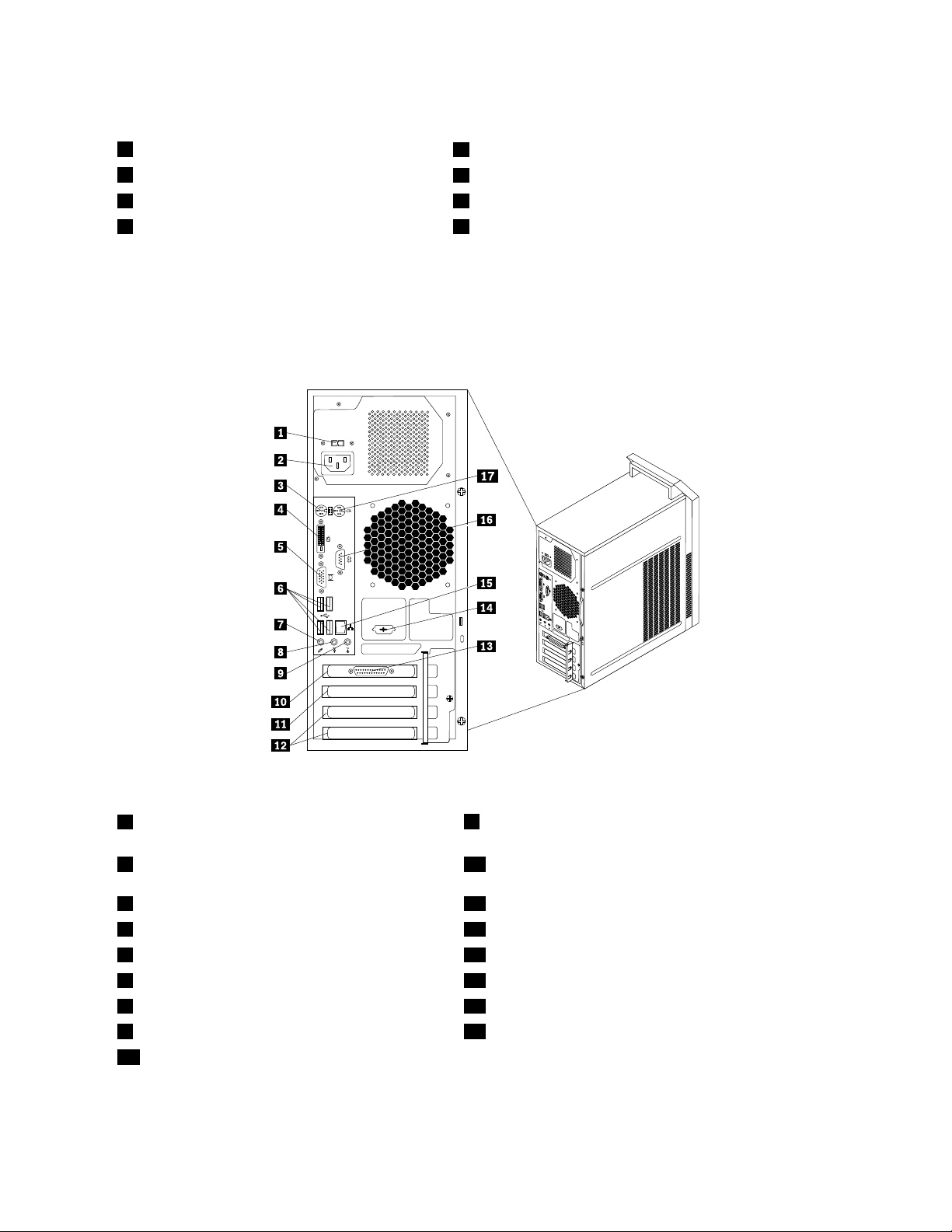
Slika1.Spojniki,krmilnielementiinindikatorjinasprednjemdelu
1Indikatordelovanjapogonatrdegadiska
2Indikatorvklopa
3Stikalozavklop7Spojnikzamikrofon
4Gumbzaodpiranje/zapiranjeoptičnegapogona8SpojnikUSB
5SpojnikUSB
6Spojnikzaslušalke
Iskanjespojnikovindelovnazadnjemdeluračunalnika
Slika2»Mestazadnjihspojnikovindelov«nastrani7prikazujemestospojnikovindelovnazadnjistrani
vašegaračunalnika.Nekaterispojnikinazadnjemdeluračunalnikasooznačenizrazličnimibarvami,kar
vamomogočalažjopriključitevkablov.
Slika2.Mestazadnjihspojnikovindelov
1Stikalozaizbironapetosti(navoljoznekaterimi
9Vhodnispojnikzazvok
modeli)
2Spojniknapajalnegakabla10RežazagračnokarticoPCIExpressx16
3SpojnikzatipkovnicoPS/211RežazakarticoPCIExpressx1
4SpojnikzaslonaDVI12RežezakarticePCI(2)
5SpojnikzaslonaVGA13Vzporednavrata(navoljonanekaterihmodelih)
6SpojnikiUSB(4)14Zaporednavrata(navoljonanekaterihmodelih)
7Spojnikzamikrofon15SpojnikEthernet
8Izhodnispojnikzazvok16Zaporednavrata
17SpojnikzamiškoPS/2
Poglavje1.Pregledizdelka7
Page 16

SpojnikOpis
Vhodnispojnikzazvok
Izhodnispojnikzazvok
SpojnikzamonitorDVINamenjenjepriključitvizaslonaDVIalidrugihnaprav,kiuporabljajospojnik
SpojnikethernetaNamenjenpriključitviethernetnegakablazalokalnoomrežje(LAN).
SpojnikmikrofonaNamenjenjepriključitvimikrofonanaračunalnik,čeželitesnematizvokaliče
Vzporednavrata
SpojnikzatipkovnicoPS/2Uporabljasezapriključitevtipkovnice,kiuporabljaspojniktipkovnicePS/2.
SpojnikzamiškoPS/2Uporabljasezapriključitevmiške,sledilnekroglicealikakšnedrugekazalne
Zaporednavrata
SpojnikUSBNamenjenjepriključitvinaprave,kiuporabljaspojnikUSB,kotsonaprimerUSB
SpojnikzaslonaVGANamenjenjepriključitvizaslonaVGAalidrugihnaprav,kiuporabljajospojnik
Namenjenjesprejemanjuzvočnihsignalovizzunanjihnaprav,naprimerstereo
sistema.Kopriključitezunanjozvočnonapravo,jekabelpovezanmedizhodnim
spojnikomzazvoknapraveinvhodnimspojnikomzazvokračunalnika.
Uporabljasezapošiljanjezvočnihsignalovzračunalnikanazunanjenaprave,
kotsonapajanistereozvočniki(zvočnikizvgrajenimiojačevalci),slušalke,
multimedijsketipkovnice,vhodnispojnikzazvoknastereosistemualidruge
zunanjesnemalnenaprave.
zaslonaDVI.
Opomba:Čeželite,daračunalnikdelujeznotrajomejitevFCCrazredaB,
uporabiteethernetnikabelkategorije5.
uporabljateprogramskoopremozaprepoznavanjegovora.
Vratasonamenjenapriključitvivzporednegatiskalnikaalidrugihnaprav,ki
uporabljajo25-nožičnavzporednavrata.
naprave,kiuporabljaspojnikzamiškoPS/2.
Namenjenasopriključitvizunanjegamodema,zaporednegatiskalnikaalidrugih
naprav,kiuporabljajo9-nožičnazaporednavrata.
tipkovnica,USBmiška,USBoptičničitalnikaliUSBtiskalnik.ČeUSBspojniki
naračunalnikunisodovolj,dabilahkopriklopilivsevašenapraveUSB,lahko
nabaviterazdelilnikUSB,kigalahkouporabitezapriključitevdodatnihnaprav
USB.
zaslonaVGA.
Lociranjekomponent
Slika3»Lokacijekomponent«nastrani9prikazujelokacijeraznihkomponentračunalnika.Zaodstranitev
pokrovaračunalnikainzadostopdonotranjostiračunalnikapreberiterazdelek»Odstranitevpokrova
računalnika«nastrani14
8ThinkCentreVodičzauporabnika
.
Page 17
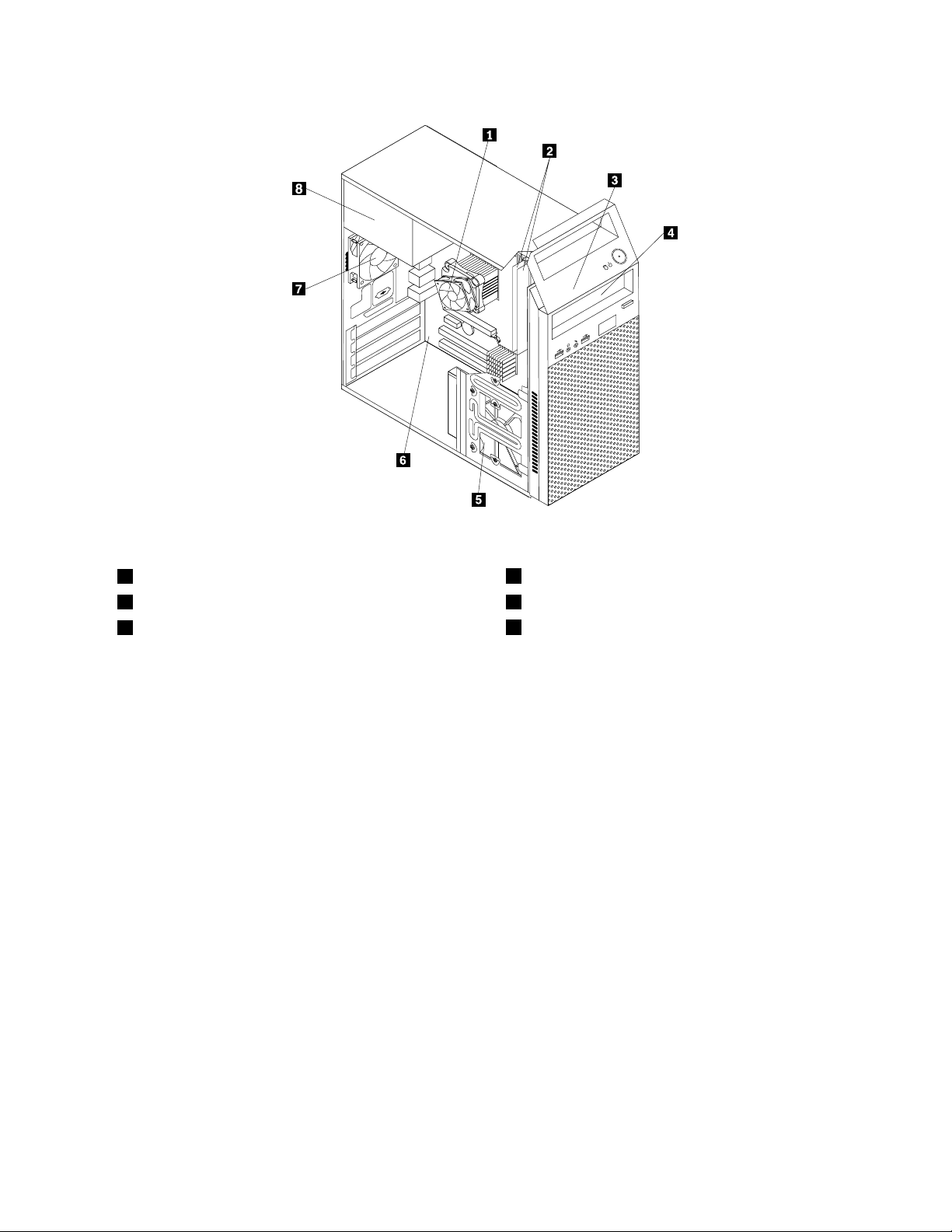
Slika3.Lokacijekomponent
1Sklophladilnegatelesainventilatorja
2Pomnilniškamodula(2)6Sistemskaplošča
3Sprednjaplošča
5Trdidisk
7Zadnjiventilatorskisklop
Poglavje1.Pregledizdelka9
Page 18
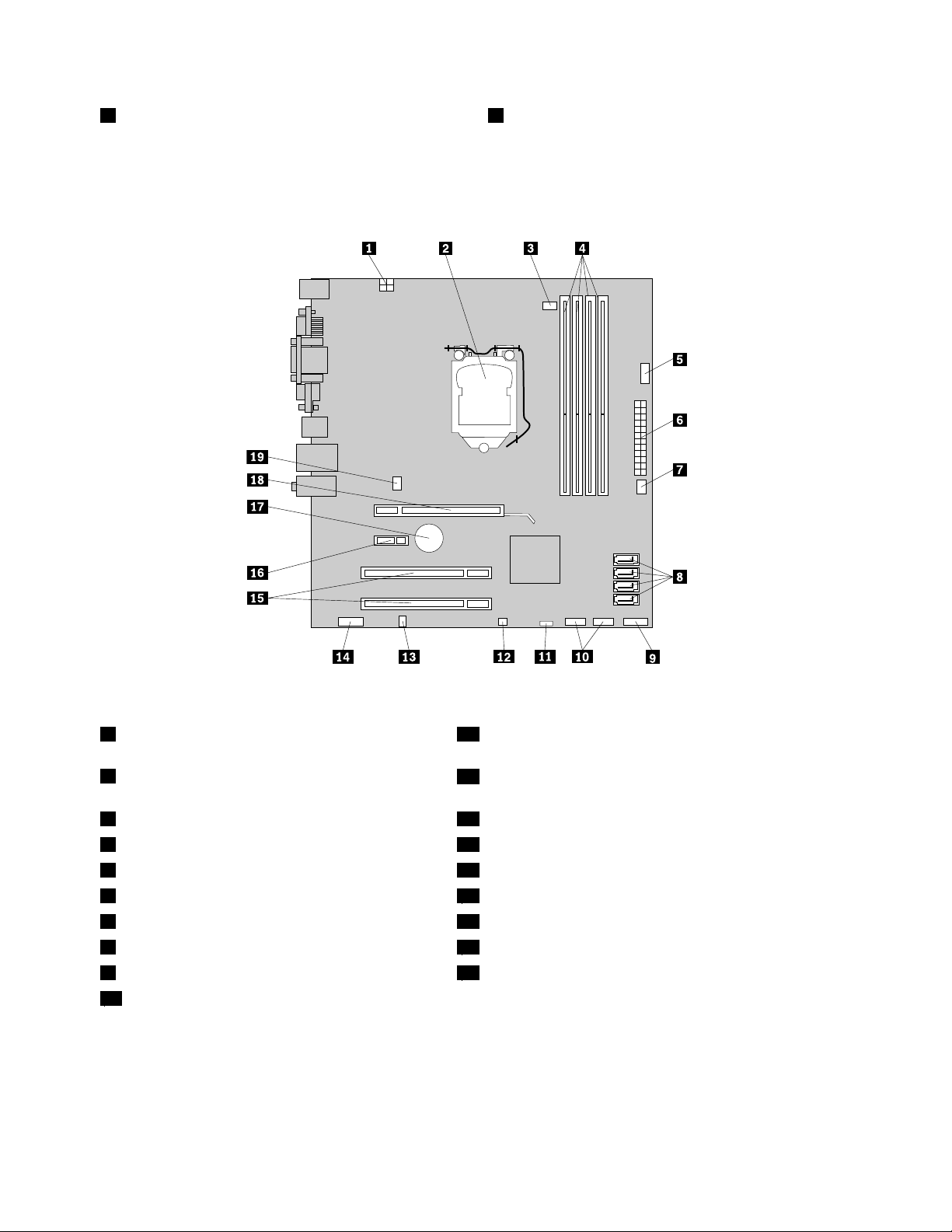
4Optičnipogon(navoljovnekaterihmodelih)
8Napajalnisklop
Lociranjedelovnasistemskiplošči
Slika4»Lokacijedelovnasistemskiplošči«nastrani10prikazujemestadelovnasistemskiplošči.
Slika4.Lokacijedelovnasistemskiplošči
14-nožičninapajalnispojnik11MostičekzapraznjenjeCMOS-a(ComplementaryMetal
OxideSemiconductor)/Mostičekzaobnovitev
2Mikroprocesor
12Spojnikzastikalozaprisotnostpokrova(imenovanotudi
stikalovdora)
3Spojnikventilatorjamikroprocesorja13Spojniknotranjegazvočnika
4Režezapomnilnik(4)14Sprednjispojnikzazvok
5Zaporednispojnik(COM2)15RežezakarticePCI(2)
624-nožičninapajalnispojnik16RežazakarticoPCIExpressx1
7Spojnikventilatorjanapajalnegasistema
8SpojnikiSATA(4)18RežazagračnokarticoPCIExpressx16
9Spojnikprednjeplošče19Spojnikventilatorskegasistema
10SprednjaspojnikaUSB(2)
17Baterija
Iskanjenotranjihpogonov
Notranjipogonisonaprave,spomočjokaterihračunalnikbereinshranjujepodatke.Zdodajanjempogonov
vračunalniklahkopovečatepomnilniškokapacitetoinomogočite,daračunalnikberetudidrugetipe
10ThinkCentreVodičzauporabnika
Page 19
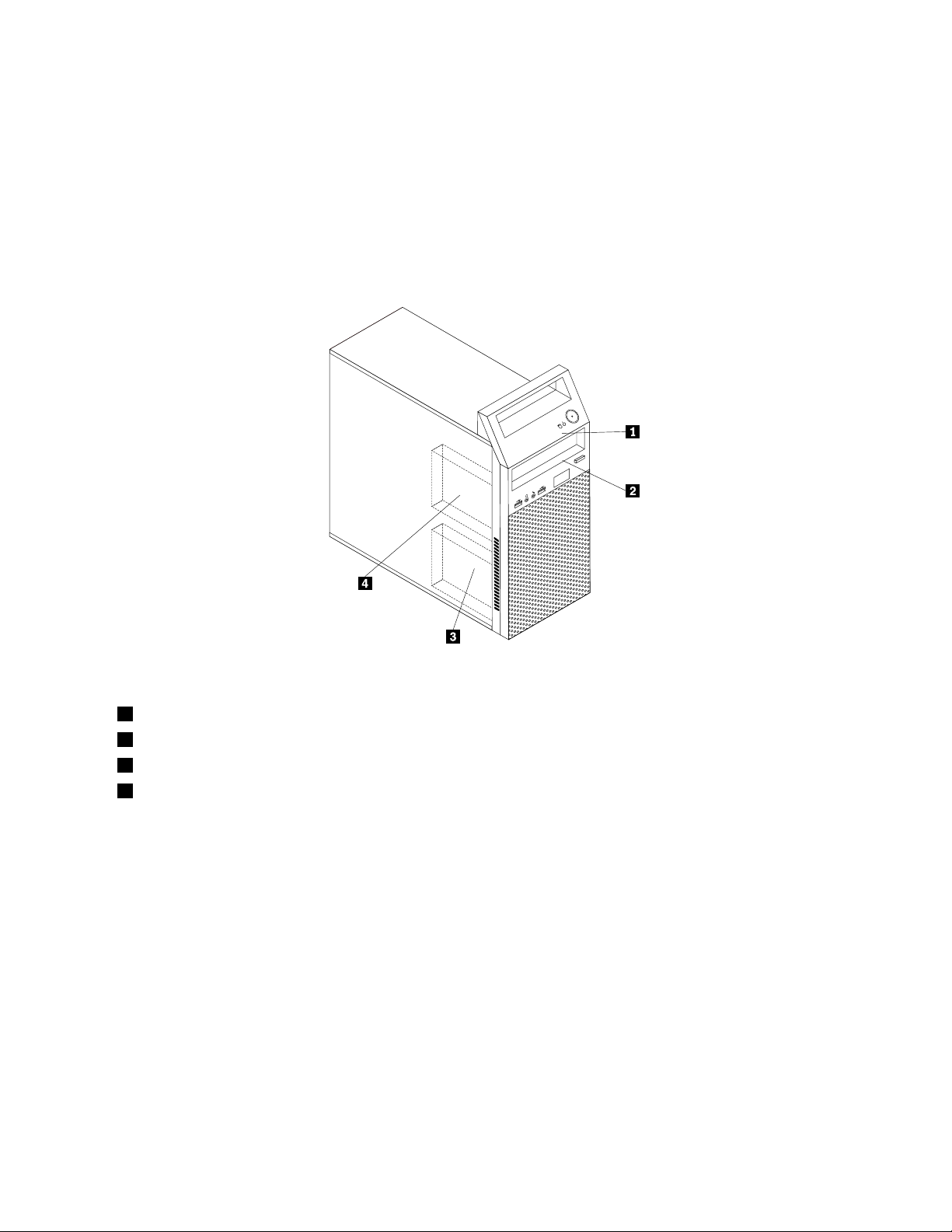
medijev.Notranjipogonisonameščenivpredelih.Vtempriročnikuimenujemopredelepredel1,predel
2intakonaprej.
Prinamestitvializamenjavinotranjegapogonajepomembno,dasizapišetevrstoinvelikostpogona,ki
galahkonamestitealizamenjatevvsakempredelu,inpravilnopovežetekableznameščenimpogonom.
Navodilazanamestitevalizamenjavonotranjihpogonovračunalnikabostenašlivustreznemrazdelku
poglavjaPoglavje2»Nameščanjealizamenjavastrojneopreme«nastrani13
.
Slika5»Lokacijepredelovzapogone«nastrani11
Slika5.Lokacijepredelovzapogone
prikazujelokacijepredelovzapogonenaračunalniku.
1Predel1-predeloptičnegapogona(znameščenimoptičnimpogonom,navoljoprinekaterihmodelih)
2Predel2–predelzapogonzačitalnikkartic
3Predel3-predelzaprimarnitrdidiskSATA(znameščenim3,5palčnimtrdimdiskomSAT A)
4Predel4–sekundarnitrdidiskSATA
Poglavje1.Pregledizdelka11
Page 20
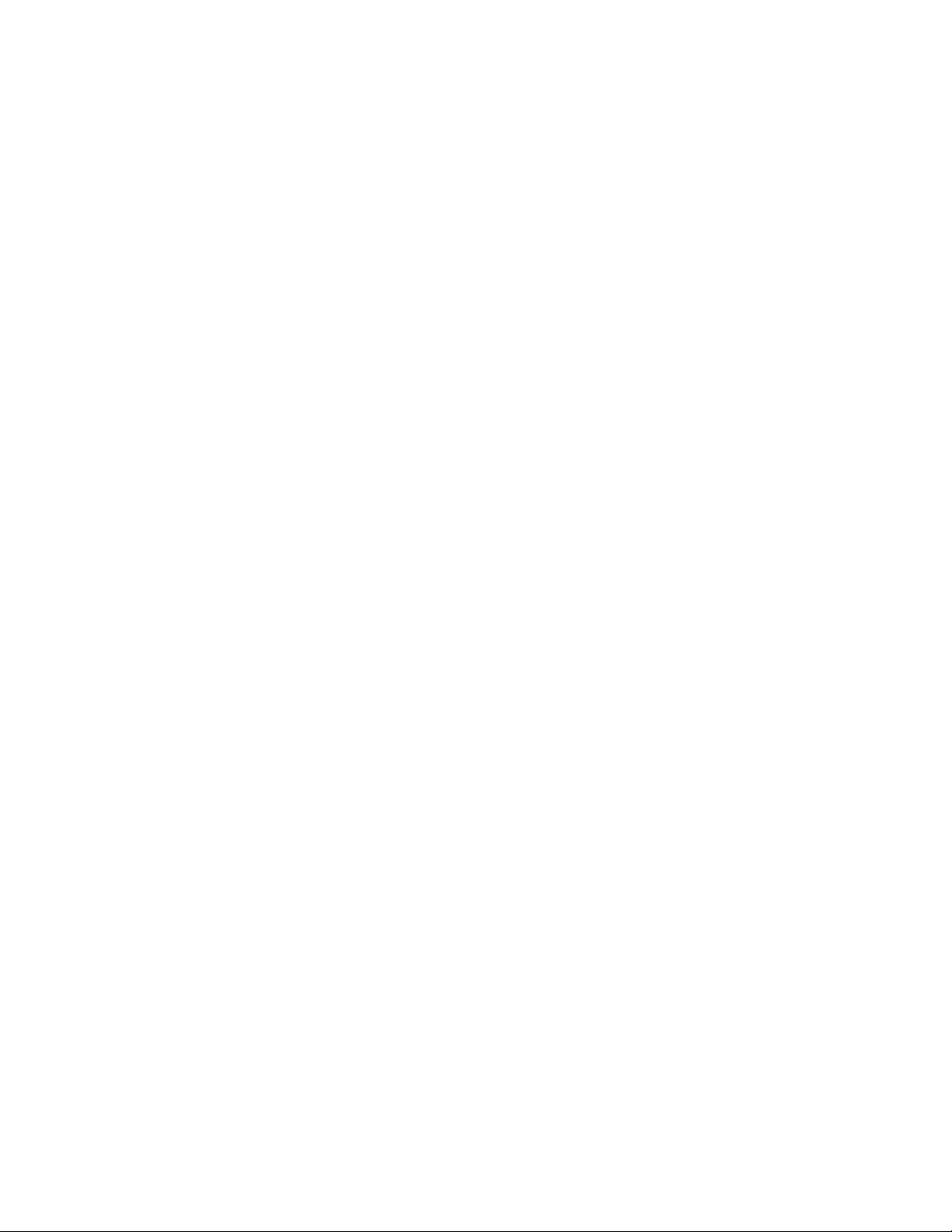
12ThinkCentreVodičzauporabnika
Page 21

Poglavje2.Nameščanjealizamenjavastrojneopreme
Vtempoglavjusonavodilaotem,kakonamestitializamenjatistrojnoopremovašegaračunalnika.
Topoglavjevsebujenaslednjeteme:
•»Ravnanjezelektrostatičnoobčutljiviminapravami«nastrani13
•»Nameščanjealizamenjavastrojneopreme«nastrani13
•»Pridobivanjegonilnikovnaprav«nastrani40
•»Osnovnevarnostnekomponente«nastrani40
Ravnanjezelektrostatičnoobčutljiviminapravami
Neodpirajteantistatičneembalažeznovimdelom,doklerizračunalnikaneodstraniteokvarjenegadelainste
pripravljeninanameščanjenovega.Čepravstatičnaelektrikaninevarnazaljudi,lahkopovzročiresnoškodo
naračunalniškihkomponentahindelih.
Prideluzdeliindrugimikomponentamiračunalnikaupoštevajtenaslednje,daseizogneteškodizaradi
statičneelektrike:
•Omejitesvojegibanje.Premikanjelahkonamrečpovzročinabiranjestatičneelektrikevvašibližini.
•Vednoprevidnoravnajtezdeliindrugimikomponentamiračunalnika.KarticePCI,pomnilniškemodule,
sistemskeploščeinmikroprocesorjaprimitezarobove.Nikolisenedotikajteizpostavljenegavezja.
•Preprečite,dabisedrugidotikalidelovindrugihkomponentračunalnika.
•Predenzamenjatenovdel,sezantistatičnoembalažo,kivsebujenovdel,zavsajdvesekundidotaknite
pokrovakovinskerazširitvenerežealikakšnedrugenepobarvanekovinskepovršineračunalnika.Stem
bostezmanjšalistatičnoelektrikoizpaketainsvojegatelesa.
•Odstranitenovidelizantistastičneembalažeinganamestiteneposrednovračunalnik,nedabiga
odložili.Četonimogoče,postaviteantistatičenpaketnovegadelanagladko,ravnopovršino,natopa
nanjpostavitenovdel.
•Delanepolagajtenapokrovračunalnikaalidrugokovinskopovršino.
Nameščanjealizamenjavastrojneopreme
Vtemrazdelkusonavodilaotem,kakonamestitializamenjatistrojnoopremovašegaračunalnika.
Zmožnostisvojegaračunalnikalahkorazširitezdodajanjempomnilniškihmodulov,karticPCIalipogonovali
zvzdrževanjemračunalnikazzamenjavookvarjenestrojneopreme.
Opombe:
1.Opomba:Uporabitesamodeleračunalnika,kijihdobaviLenovo.
2.Prinameščanjualizamenjaviopcijeseravnajtepoustreznihnavodilihvtemrazdelkuinponavodilih,ki
jihprejmeteobnakupuopcije.
Nameščanjezunanjihopcij
Naračunalniklahkonamestitetudizunanjeopcije,kotsozunanjizvočniki,tiskalnikaliskener.Nekatere
zunanjeopcijepazazičnipriklopzahtevajonameščanjedodatneprogramskeopreme.Obnameščanju
zunanjeopcijespomočjorazdelkov»Iskanjespojnikov,krmilnihelementovinindikatorjevnasprednjistrani
računalnika«nastrani6in»Iskanjespojnikovindelovnazadnjemdeluračunalnika«nastrani7ugotovite
©CopyrightLenovo2010
13
Page 22

zahtevanspojnik.Natospomočjonavodil,kistejihdobilizopcijo,vzpostavitepovezavoinnamestite
programskoopremoaligonilnikenaprav,potrebnezaopcijo.
Odstranitevpokrovaračunalnika
Opozorilo:
Predenodpreteračunalnikaliselotitekakršnihkolipopravil,obveznopreberiteinseseznanitezvsebinopoglavja
»Pomembnevarnostneinformacije«vPriročnikuzvarnostnimiingarancijskimiinformacijamiThinkCentre,kistega
prejeliobnakupuračunalnika.KopijoPriročnikazvarnostnimiingarancijskimiinformacijamiThinkCentrenajdete
nanaslovu:
http://www.lenovo.com/support
Tarazdelekpodajanavodilazaodstranitevpokrovaračunalnika.
PREVIDNO:
Predenodstranitepokrovračunalnika,računalnikizključiteinpočakajteodtridopetminut,da
seohladi.
Čeželiteodstranitipokrovračunalnika,nareditenaslednje:
1.Izpogonovodstranitevsemedije,Izklopitevsepriključenenapraveinračunalnik.
2.Odklopitevsenapajalnekableizelektričnihvtičnic.
3.Izključitenapajalnikabel,vhodno/izhodne(V/I)kableinvsedrugekable,kisopovezanizračunalnikom.
4.Odstranitezaklepnonapravo,skaterojezavarovanpokrovračunalnika,kotjenaprimerintegrirana
kabelskaključavnicaaližabica.Glejterazdelek»Integriranakabelskaključavnica«nastrani41ali
»Žabica«nastrani42.
5.Odstranitedvavijaka,skaterimajepritrjenpokrovračunalnikaingapomaknitenazadnjidelterga
odstranite.
14ThinkCentreVodičzauporabnika
Page 23

Slika6.Odstranitevpokrovaračunalnika
Odstranjevanjeinvnovičnonameščanjesprednjeplošče
Opozorilo:
Predenodpreteračunalnikaliselotitekakršnihkolipopravil,obveznopreberiteinseseznanitezvsebinopoglavja
»Pomembnevarnostneinformacije«vPriročnikuzvarnostnimiingarancijskimiinformacijamiThinkCentre,kistega
prejeliobnakupuračunalnika.KopijoPriročnikazvarnostnimiingarancijskimiinformacijamiThinkCentrenajdete
nanaslovu:
http://www.lenovo.com/support
Tarazdelekvsebujenavodilazaodstranitevinvnovičnonamestitevsprednjeplošče.
Čeželiteodstranitiinznovanamestitisprednjoploščo,nareditenaslednje:
1.Izpogonovodstranitevsemedijeinizključitevsepriključenenapraveinračunalnik.Natoizvtičnic
izvlecitevsenapajalnekableinvsekable,kisopovezanizračunalnikom.
2.Odstranitepokrovračunalnika.Glejte»Odstranitevpokrovaračunalnika«nastrani14.
3.Odstranitesprednjoploščo,takodasprostitetriplastičnejezičkenalevistrani,natopazavrtiteploščo
navzven.
Poglavje2.Nameščanjealizamenjavastrojneopreme15
Page 24
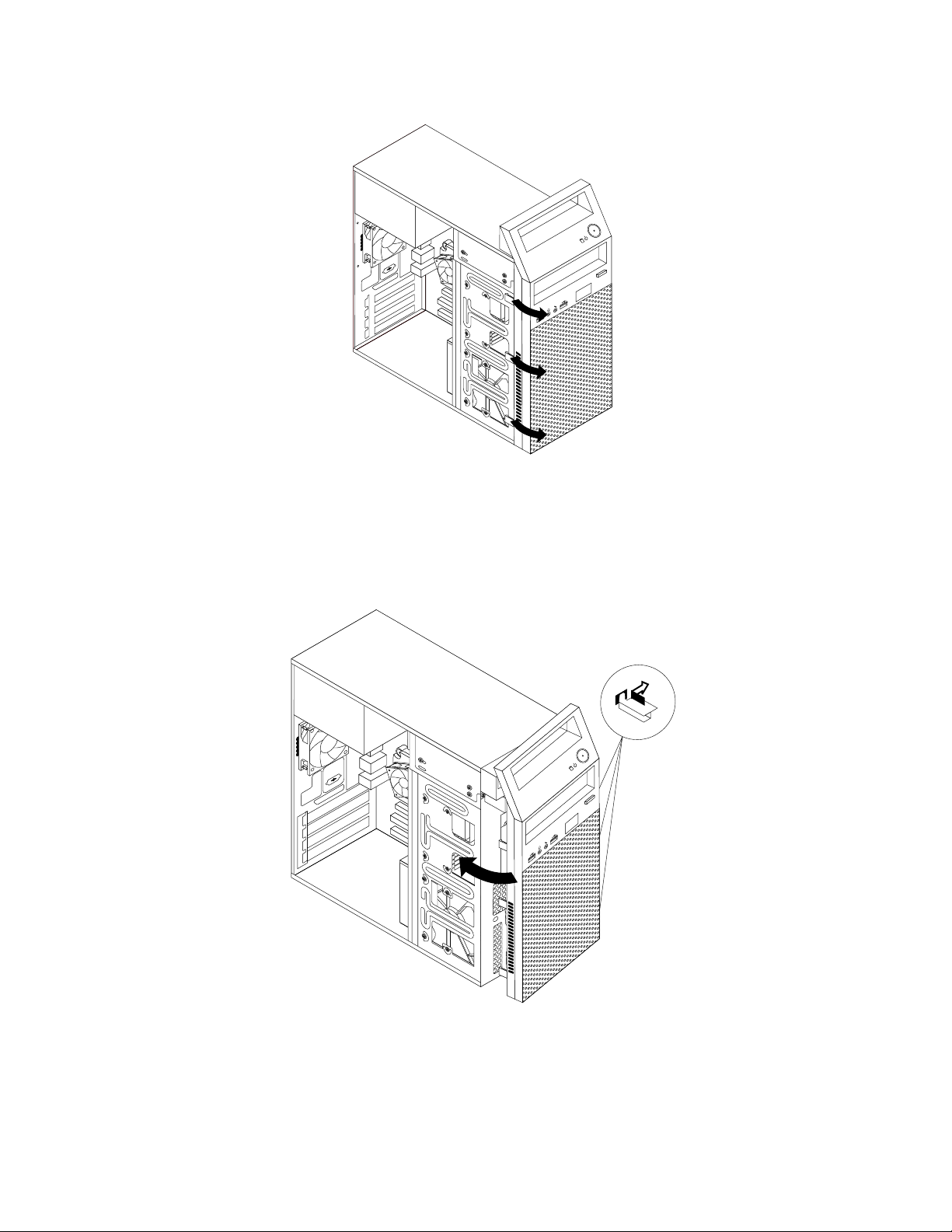
Slika7.Odstranitevsprednjeplošče
4.Zavnovičnonamestitevsprednjeploščeporavnajtedrugetriplastičnejezičkenadesnistranisprednje
ploščezustreznimiluknjicaminaogrodju,natopazavrtitesprednjoploščonavznoter,dasezaskoči
namestunalevistrani.
Slika8.Vnovičnanamestitevsprednjeplošče
5.Obiščitespletnostran»Zaključevanjezamenjavedelov«nastrani39.
16ThinkCentreVodičzauporabnika
Page 25
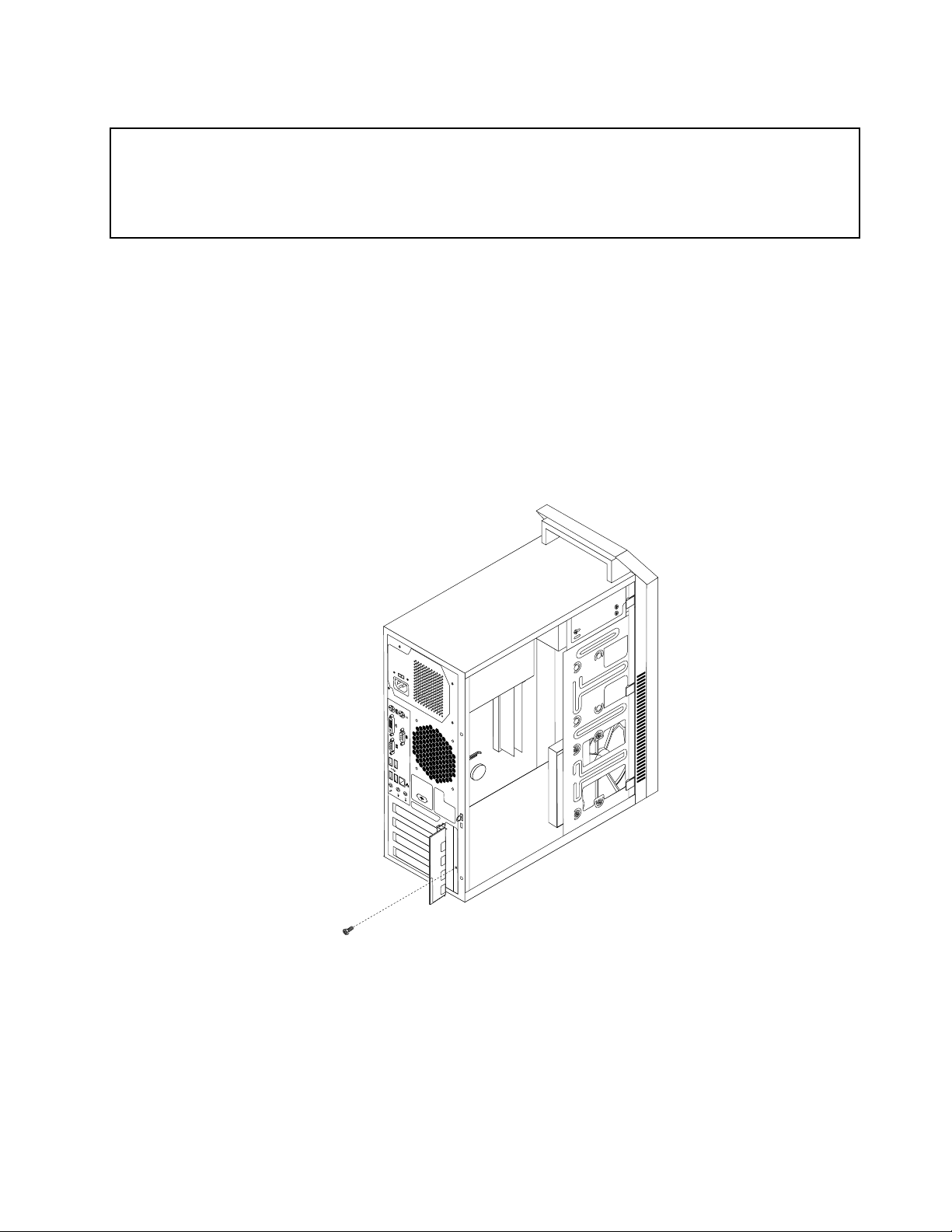
NameščanjealizamenjavakarticePCI
Opozorilo:
Predenodpreteračunalnikaliselotitekakršnihkolipopravil,obveznopreberiteinseseznanitezvsebinopoglavja
»Pomembnevarnostneinformacije«vPriročnikuzvarnostnimiingarancijskimiinformacijamiThinkCentre,kistega
prejeliobnakupuračunalnika.KopijoPriročnikazvarnostnimiingarancijskimiinformacijamiThinkCentrenajdete
nanaslovu:
http://www.lenovo.com/support
TarazdeleknudinavodilaonamestitvializamenjavikarticePCI.
VašračunalnikjeopremljenzenostandardnokartičnorežoPCI,zdvemakartičnimarežamaPCIExpressx1
inzenorežozagračnokarticoPCIExpressx16.Glejte»Lociranjedelovnasistemskiplošči«nastrani10.
ČeželitenamestitializamenjatikarticoPCI,nareditenaslednje:
1.Izpogonovodstranitevsemedijeinizključitevsepriključenenapraveinračunalnik.Natoizvtičnic
izvlecitevsenapajalnekableinvsekable,kisopovezanizračunalnikom.
2.Odstranitepokrovračunalnika.Glejte»Odstranitevpokrovaračunalnika«nastrani14.
3.Nahrbtnistraniračunalnikaodstranitevijak,skaterimjepritrjenzatičkarticePCI.
Slika9.Odstranjevanjevijaka,skaterimjepritrjenzatičkarticePCI.
Poglavje2.Nameščanjealizamenjavastrojneopreme17
Page 26

4.Narediteenoodnaslednjega:
•ČemenjatekarticoPCI,odpritezatičkarticeinodstranitestaro,trenutnonameščenokarticoPCI,kot
jeprikazanonaslikiSlika10»OdstranitevkarticePCI«nastrani18
.
Opomba:ČejekarticaPCIpritrjenazvarovalnimzatičem
1,spritiskomnanjsprostitekarticoiz
zatiča.NatoprimitekarticoPCInarobuinjoprevidnopovleciteizreže.Čejepotrebno,enakomerno
premikajteobestranikarticePCI,doklerjevcelotineodstraniteizkartičnereže.
Slika10.OdstranitevkarticePCI
•ČenameščatekarticoPCI,odpritezatičkarticeinodstraniteustrezenpokrovkartičnerežePCI.
Oglejtesirazdelek»Lociranjedelovnasistemskiplošči«nastrani10
,daprepoznatevrsterežza
karticePCI.
5.OdstranitenovokarticoPCIizantistatičneembalaže.
18ThinkCentreVodičzauporabnika
Page 27

6.NovokarticoPCInamestitevustreznokartičnorežoPCInasistemskiplošči.Natozavrtitezatičkartice
PCIvzaprtpoložaj,dapritrditekartico.
Slika11.NameščanjekarticePCI
7.Znovaprivijtevijak,dakarticoPCIpritrditenasvojemesto.
Kajješetrebastoriti?
•Čeželitedelatizdrugimdelomstrojneopreme,pojditenaustrezenrazdelek.
•Čeželitedokončatinamestitevalizamenjavo,pojditenarazdelek»Zaključevanjezamenjavedelov«
nastrani39.
Nameščanjealizamenjavapomnilniškegamodula
Opozorilo:
Predenodpreteračunalnikaliselotitekakršnihkolipopravil,obveznopreberiteinseseznanitezvsebinopoglavja
»Pomembnevarnostneinformacije«vPriročnikuzvarnostnimiingarancijskimiinformacijamiThinkCentre,kistega
prejeliobnakupuračunalnika.KopijoPriročnikazvarnostnimiingarancijskimiinformacijamiThinkCentrenajdete
nanaslovu:
http://www.lenovo.com/support
Tarazdeleknudinavodilaonamestitvializamenjavipomnilniškegamodula.
VašračunalnikimaštiripomnilniškerežezanameščanjealizamenjavomodulovDDR3SDRAMDIMM,ki
vsebujejodo16GBsistemskegapomnilnika.Uporabitepomnilniškemodulevelikosti1GB,2GBali4GB
DDR3SDRAMDIMMvkaterikolikombinacijidonajveč16GBsistemskegapomnilnika.
Čeželitenamestitializamenjatipomnilniškemodule,nareditenaslednje:
Poglavje2.Nameščanjealizamenjavastrojneopreme19
Page 28

1.Izpogonovodstranitevsemedijeinizključitevsepriključenenapraveinračunalnik.Natoizvtičnic
izvlecitevsenapajalnekableinvsekable,kisopovezanizračunalnikom.
2.Odstranitepokrovračunalnika.Glejte»Odstranitevpokrovaračunalnika«nastrani14.
3.Računalnikpoložitenastran,dabostelažedostopilidosistemskeplošče.
4.Nasistemskiploščipoiščiterežezapomnilnik.Glejte»Lociranjedelovnasistemskiplošči«nastrani10.
5.Odstranitevsedeleinizključitekable,kibilahkopreprečevalidostopdorežzapomnilnik.
6.Narediteenoodnaslednjega:
•Čezamenjujetepomnilniškimodul,odpritezadrževalnezaponkeinodstranitetrenutnonameščen
starpomnilniškimodul.
Slika12.Odstranitevpomnilniškegamodula
•Čenameščatepomnilniškimodul,odpritezadrževalnezaponkerežezapomnilnik,vkateroželite
namestitipomnilniškimodul.
Slika13.Odpiranjezadrževalnihzaponkrežezapomnilnik
20ThinkCentreVodičzauporabnika
Page 29

7.Postavitenovpomnilniškimodulnadpomnilniškorežo.Prepričajtese,alijezareza1nanovem
pomnilniškemmoduluporavnanasključem2narežizapomnilnik.Natopotisnitenovpomnilniški
modulnaravnostvrežozapomnilnik,dasezadrževalnezaponkezaprejoinsenovpomnilniškimodul
zaskočinamestu.
Slika14.Nameščanjepomnilniškegamodula
8.Znovanamestitevsedeleinpovežitevseodstranjeneoz.izključenekable.
Kajješetrebastoriti?
•Čeželitedelatizdrugimdelomstrojneopreme,pojditenaustrezenrazdelek.
•Čeželitedokončatinamestitevalizamenjavo,pojditenarazdelek»Zaključevanjezamenjavedelov«
nastrani39.
Zamenjavabaterije
Opozorilo:
Predenodpreteračunalnikaliselotitekakršnihkolipopravil,obveznopreberiteinseseznanitezvsebinopoglavja
»Pomembnevarnostneinformacije«vPriročnikuzvarnostnimiingarancijskimiinformacijamiThinkCentre,kistega
prejeliobnakupuračunalnika.KopijoPriročnikazvarnostnimiingarancijskimiinformacijamiThinkCentrenajdete
nanaslovu:
http://www.lenovo.com/support
Vračunalnikujevgrajenposebentippomnilnika,kibeležidatum,časinnastavitvevgrajenihkomponent.
Baterijazagotovi,daseteinformacijeohranijotudipotem,koizklopiteračunalnik.
Baterijapravilomanezahtevanikakršnegavzdrževanjaalipolnjenjaskozicelotnoživljenjskodobo,vendar
nobenabaterijanedrživečno.Čebaterijaodpove,bodopodatkiodatumu,časuinkonguraciji,vključnoz
gesli,izgubljeni.Kovklopiteračunalnik,seprikažesporočiloonapaki.
Predenzačnetenaslednjipostopek,natančnopreberiteinseseznanitezvsebinopoglavjagledezamenjave
inodstranitvibaterijevrazdelkih»Baterije«in»Opozorilozalitijevobaterijo«vPriročnikuzvarnostnimiin
garancijskimiinformacijamiThinkCentre.
Čeželitezamenjatibaterijo,nareditenaslednje:
1.Izpogonovodstranitevsemedijeinizključitevsepriključenenapraveinračunalnik.Natoizvtičnic
izvlecitevsenapajalnekableinvsekable,kisopovezanizračunalnikom.
2.Odstranitepokrovračunalnika.Glejte»Odstranitevpokrovaračunalnika«nastrani14.
3.Poiščitebaterijo.Glejte»Lociranjedelovnasistemskiplošči«nastrani10.
Poglavje2.Nameščanjealizamenjavastrojneopreme21
Page 30

4.Odstranitevsedeleinizključitevsekable,kibilahkopreprečilidostopdobaterije.
5.Odstranitestarobaterijo.
Slika15.Odstranjevanjestarebaterije
6.Namestitenovobaterijo.
Slika16.Nameščanjenovebaterije
7.Znovanamestitevsedeleinpovežitevseodstranjeneoz.izključenekable.
8.Namestitepokrovračunalnikainpovežitevsezunanjekable.Glejte»Zaključevanjezamenjavedelov«
nastrani39.
9.Vklopiteračunalnikinvsepriključenenaprave.
Opomba:Kopozamenjavibaterijeprvičvklopiteračunalnik,selahkoprikažesporočiloonapaki.
Tojepovsemobičajno.
10.SprogramomSetupUtilitylahkonastavitedatum,čas,geslaindrugekonguracijskepodatke.Glejte
Poglavje4»UporabaprogramaSetupUtility«nastrani51.
Kajješetrebastoriti?
•Čeželitedelatizdrugimdelomstrojneopreme,pojditenaustrezenrazdelek.
•Zadokončanjezamenjavepojditena»Zaključevanjezamenjavedelov«nastrani39.
Zamenjavanapajalnegasistema
Opozorilo:
Predenodpreteračunalnikaliselotitekakršnihkolipopravil,obveznopreberiteinseseznanitezvsebinopoglavja
»Pomembnevarnostneinformacije«vPriročnikuzvarnostnimiingarancijskimiinformacijamiThinkCentre,kistega
prejeliobnakupuračunalnika.KopijoPriročnikazvarnostnimiingarancijskimiinformacijamiThinkCentrenajdete
nanaslovu:
http://www.lenovo.com/support
Razdelekvsebujenavodilazazamenjavonapajalnegasistema.
Čepravpoizklopunapajalnegakablavračunalnikunivečpremikajočihdelov,zaradilastnevarnostiinv
skladuzustreznimpotrdilom,kijihnavajaUL(UnderwritersLaboratories)upoštevajtenaslednjaopozorila.
22ThinkCentreVodičzauporabnika
Page 31

NEVARNOST
Nevarnipremikajočisedeli.Nedotikajtesesprstiindrugimidelitelesa.
PREVIDNO:
Vnobenemprimeruneodstranitepokrovanapajalnikaalidrugegadela,nakateremjenaslednja
oznaka.
Vkomponentistooznakosoprisotnenevarneravninapetosti,tokainenergije.Znotrajtehkomponent
nidelovzaservisiranje.Česumitenatežavoskaterimodtehdelov,seobrnitenaserviserja.
Čeželitezamenjatinapajalnisistem,nareditenaslednje:
1.Izpogonovodstranitevsemedijeinizključitevsepriključenenapraveinračunalnik.Natoizvtičnic
izvlecitevsenapajalnekableinvsekable,kisopovezanizračunalnikom.
2.Odstranitepokrovračunalnika.Glejte»Odstranitevpokrovaračunalnika«nastrani14.
3.Odklopitekablenapajalnegasklopaizvsehpogonoviniz24-nožičneganapajalnegaspojnikain
4-nožičneganapajalnegaspojnikanasistemskiplošči.Glejte»Lociranjedelovnasistemskiplošči«
nastrani10
.
Opomba:Mordabostemoraliodklopititudikablenapajalnegasistemaiznekaterihzaponkalivezi,s
katerimisokablipritrjeninaogrodje.
Poglavje2.Nameščanjealizamenjavastrojneopreme23
Page 32

4.Položiteračunalniknastraninodvijteštirivijake,skaterimijepritrjennapajalnisklop.Natoodstranite
napajalnisklopssprednjestraniohišja.
Slika17.Odstranjevanjevijakovzanapajalnisistem
5.Zavrtitenapajalnisklop,kotjeprikazano,natogadvignite,dagaodstraniteizogrodja.
Slika18.Odstranitevnapajalnegasklopa
6.Prepričajtese,alijenovnapajalniskloppravilnazamenjava.Nekaterinapajalnisistemisamodejno
zaznavajonapetost,druginapajalnisistemidelujejosamopridoločeninapetosti,tretjinapajalnisistemi
pasoopremljenisstikalomzaizbironapetosti.Čejevašnapajalnisklopopremljensstikalomzaizbiro
napetosti,pazite,dagabostenastavilitako,dasebonapetostujemalaznapetostjovelektričnivtičnici.
Čejetreba,skemičnimsvinčnikompotisnitestikalozaizbironapetostivpravilenpoložaj.
•Čejenapetostnoobmočjevvašidržavialiregiji100–127V,nastavitestikalozaizbironapetosti
na115V.
24ThinkCentreVodičzauporabnika
Page 33

•Čejenapetostnoobmočjevvašidržavialiregiji200–240V,nastavitestikalozaizbironapetosti
na230V.
7.Namestitenovnapajalnisklopvogrodjetako,dabodoluknjezavijakenanovemnapajalnemsklopu
poravnanezustreznimiluknjaminahrbtnistraniogrodja.
8.Namestiteštirivijake,skaterimipritrditenovnapajalnisklop.
Opomba:Uporabitesamovijake,kijihnudiLenovo.
9.Povežitekablenoveganapajalnegasklopassistemskoploščoinzvsemipogoni.Glejte»Lociranje
delovnasistemskiplošči«nastrani10.
Kajješetrebastoriti?
•Čeželitedelatizdrugimdelomstrojneopreme,pojditenaustrezenrazdelek.
•Zadokončanjezamenjavepojditena»Zaključevanjezamenjavedelov«nastrani39.
Zamenjavasklopahladilnegatelesainventilatorja
Opozorilo:
Predenodpreteračunalnikaliselotitekakršnihkolipopravil,obveznopreberiteinseseznanitezvsebinopoglavja
»Pomembnevarnostneinformacije«vPriročnikuzvarnostnimiingarancijskimiinformacijamiThinkCentre,kistega
prejeliobnakupuračunalnika.KopijoPriročnikazvarnostnimiingarancijskimiinformacijamiThinkCentrenajdete
nanaslovu:
http://www.lenovo.com/support
Vtemrazdelkusopodananavodilazazamenjavosklopahladilnegatelesainventilatorja.
PREVIDNO:
Sklophladilnegatelesainventilatorjajelahkozelovroč.Predenodstranitepokrovračunalnika,
računalnikizključiteinpočakajteodtridopetminut,daseohladi.
Čeželitezamenjatisklophladilnegatelesainventilatorja,nareditenaslednje:
1.Izpogonovodstranitevsemedijeinizključitevsepriključenenapraveinračunalnik.Natoizvtičnic
izvlecitevsenapajalnekableinvsekable,kisopovezanizračunalnikom.
2.Odstranitepokrovračunalnika.Glejte»Odstranitevpokrovaračunalnika«nastrani14.
3.Računalnikpoložitenastran,dabostelažedostopilidosistemskeplošče.
4.Poiščitesklophladilnegatelesainventilatorja.Glejte»Lociranjekomponent«nastrani8.
5.Izključitevsekable,kibilahkopreprečilidostopdosklopahladilnegatelesainventilatorja.
6.Odklopitekabelsklopahladilnegatelesainventilatorjasspojnikaventilatorjazamikroprocesorna
sistemskiplošči.Glejte»Lociranjedelovnasistemskiplošči«nastrani10.
Poglavje2.Nameščanjealizamenjavastrojneopreme25
Page 34

7.Upoštevajtenaslednjanavodilainodstraniteštirivijake,skaterimijesklophladilnegatelesain
ventilatorjapritrjennasistemskoploščo:
a.Delnoodvijtevijak1,vcelotiodvijtevijak2,natopavcelotiodvijteševijak1.
b.Delnoodvijtevijak3,vcelotiodvijtevijak4,natopavcelotiodvijteševijak3.
Opomba:Previdnoodstraniteštirivijakeizsistemskeplošče,daseizognetepoškodbamnasistemski
plošči.Tehštirihvijakovnesmeteodvitiizsklopahladilnegatelesainventilatorja.
Slika19.Vijaki,skaterimijepritrjensklophladilnegatelesainventilatorja
8.Dvignitehladilnoteloinventilatorskisklopssistemskeplošče.
Opombe:
a.Mordabostemoralinežnoupognitisklophladilnegatelesainventilatorja,dagaločiteod
mikroprocesorja.
b.Pridelussklopomhladilnegatelesainventilatorjasenedotikajtetermalnepastenadnusklopa.
9.Postavitenovsklophladilnegatelesainventilatorjanasistemskoploščo,takodabodoštirjevijaki
poravnanizustreznimiluknjaminasistemskiplošči.Pazite,dabostepravilnopostavilinovsklop
hladilnegatelesainventilatorja,dabostelahkočimlažjepovezalikabelnovegasklopahladilnegatelesa
inventilatorjasspojnikomventilatorjamikroprocesorjanasistemskiplošči.
10.Upoštevajtenaslednjanavodilazanamestitevštirihvijakov,skaterimijenovsklophladilnegatelesain
ventilatorjapritrjennasistemskoploščo:
a.Delnoprivijtevijak1,vcelotiprivijtevijak2,natopavcelotiprivijteševijak1.
b.Delnoprivijtevijak3,vcelotiprivijtevijak4,natopavcelotiprivijteševijak3.
11.Povežitekabelnovegasklopahladilnegatelesainventilatorjasspojnikomventilatorjazamikroprocesor
nasistemskiplošči.Glejte»Lociranjedelovnasistemskiplošči«nastrani10.
12.Znovapriklopitevseodstranjenekable.
26ThinkCentreVodičzauporabnika
Page 35

Kajješetrebastoriti?
•Čeželitedelatizdrugimdelomstrojneopreme,pojditenaustrezenrazdelek.
•Zadokončanjezamenjavepojditena»Zaključevanjezamenjavedelov«nastrani39.
Zamenjavamikroprocesorja
Opozorilo:
Predenodpreteračunalnikaliselotitekakršnihkolipopravil,obveznopreberiteinseseznanitezvsebinopoglavja
»Pomembnevarnostneinformacije«vPriročnikuzvarnostnimiingarancijskimiinformacijamiThinkCentre,kistega
prejeliobnakupuračunalnika.KopijoPriročnikazvarnostnimiingarancijskimiinformacijamiThinkCentrenajdete
nanaslovu:
http://www.lenovo.com/support
Tarazdeleknudinavodilaonačinuzamenjavemikroprocesorja.
PREVIDNO:
Hladilnoteloinmikroprocesorstalahkozelovroča.Predenodstranitepokrovračunalnika,računalnik
izključiteinpočakajteodtridopetminut,daseohladi.
Čeželitezamenjatimikroprocesor,nareditenaslednje:
1.Izpogonovodstranitevsemedijeinizključitevsepriključenenapraveinračunalnik.Natoizvtičnic
izvlecitevsenapajalnekableinvsekable,kisopovezanizračunalnikom.
2.Odstranitepokrovračunalnika.Glejte»Odstranitevpokrovaračunalnika«nastrani14.
3.Odstranitesklophladilnegatelesainventilatorja.Glejte»Zamenjavasklopahladilnegatelesain
ventilatorja«nastrani25.
Opomba:Postavitesklophladilnegatelesainventilatorjanastran,dasestermalnopastonadnu
sklopanebostedotakniliničesar.
Poglavje2.Nameščanjealizamenjavastrojneopreme27
Page 36

4.Dvignitemajhnoročico1inodpritezadrževalo2,dadostopitedomikroprocesorja3.
Slika20.Dostopdomikroprocesorja
5.Dvignitemikroprocesornaravnostgorinvenizvtičnice,kotjeprikazanonaslikiSlika21»Odstranjevanje
mikroprocesorja«nastrani29
.
Opombe:
a.Vašmikroprocesorinvtičnicaselahkorazlikujetaodtistihnasliki.
b.Boditepozorninaorientacijomikroprocesorjavvtičnici.Poiščetelahkomajhentrikotnik1na
robumikroprocesorjaalipasizapomnitesmerzarez2namikroprocesorju.Tojepomembnoza
namestitevnovegamikroprocesorjanasistemskoploščo.
c.Dotikajtesesamorobovmikroprocesorja.Nedotikajtesezlatihkontaktovnadnu.
d.Nespustiteničesarnamikroprocesorskovtičnico,kojetaodkrita.Nožicevtičnicemorajoostatičim
boljčiste.
28ThinkCentreVodičzauporabnika
Page 37

Slika21.Odstranjevanjemikroprocesorja
6.Prepričajtese,alijemajhnaročkadvignjena.
7.Odstranitezaščitnipokrov,kiščitizlatekontaktenovegamikroprocesorja.
8.Novmikroprocesorprimitenarobovihinporavnajtemajhentrikotniknaenemvogalunovega
mikroprocesorjazustreznimmajhnimtrikotnikomnaenemvogaluvtičnicemikroprocesorja.
9.Novmikroprocesorpoložitenaravnostvvtičnicozamikroprocesornasistemskiplošči.
10.Spustiteročko,skateropritrditenovmikroprocesorvvtičnico.
11.Namestitesklophladilnegatelesainventilatorja.Glejte»Zamenjavasklopahladilnegatelesain
ventilatorja«nastrani25.
12.Znovanamestitevsedeleinpovežitevseodstranjeneoz.izključenekable.
Kajješetrebastoriti?
•Čeželitedelatizdrugimdelomstrojneopreme,pojditenaustrezenrazdelek.
•Zadokončanjezamenjavepojditena»Zaključevanjezamenjavedelov«nastrani39.
Zamenjavaoptičnegapogona
Opozorilo:
Predenodpreteračunalnikaliselotitekakršnihkolipopravil,obveznopreberiteinseseznanitezvsebinopoglavja
»Pomembnevarnostneinformacije«vPriročnikuzvarnostnimiingarancijskimiinformacijamiThinkCentre,kistega
prejeliobnakupuračunalnika.KopijoPriročnikazvarnostnimiingarancijskimiinformacijamiThinkCentrenajdete
nanaslovu:
http://www.lenovo.com/support
Razdelekvsebujenavodilazazamenjavooptičnegapogona.
Optičnipogonzamenjajtenanaslednjinačin:
1.Izpogonovodstranitevsemedijeinizključitevsepriključenenapraveinračunalnik.Natoizvtičnic
izvlecitevsenapajalnekableinvsekable,kisopovezanizračunalnikom.
2.Odstranitepokrovračunalnika.Glejte»Odstranitevpokrovaračunalnika«nastrani14.
3.Odstranitesprednjoploščo.Glejte»Odstranjevanjeinvnovičnonameščanjesprednjeplošče«na
strani15.
4.Signalniinnapajalnikabelizključiteizzadnjegadelaoptičnegapogona.
5.Odstranitetrivijake,skaterimijepritrjenoptičnipogon.Natooptičnipogonpotisnitessprednjestrani
računalnika.
Poglavje2.Nameščanjealizamenjavastrojneopreme29
Page 38

Slika22.Odstranitevoptičnegapogona
6.Potisnitenovioptičnipogonvpredelodspredajinporavnajtevijačneluknjenovegaoptičnegapogona
zustreznimiluknjamivpredeluzapogon.Natoprivijtetrivijake,danovioptičnipogonpritrditena
svojemesto.
Slika23.Nameščanjeoptičnegapogona
7.Povežiteenkonecsignalnegakablazzadnjimdelomnovegaoptičnegapogona,drugkonecpaz
razpoložljivimspojnikomSATAnasistemskiplošči.Glejte»Lociranjedelovnasistemskiplošči«na
30ThinkCentreVodičzauporabnika
Page 39

strani10.Natopoiščiterazpoložljivpetžičninapajalnispojnikingapovežitezzadnjimdelomnovega
optičnegapogona.
Slika24.PovezovanjeoptičnegapogonaSAT A
Kajješetrebastoriti?
•Čeželitedelatizdrugimdelomstrojneopreme,pojditenaustrezenrazdelek.
•Zadokončanjezamenjavepojditena»Zaključevanjezamenjavedelov«nastrani39.
Zamenjavatrdegadiska
Opozorilo:
Predenodpreteračunalnikaliselotitekakršnihkolipopravil,obveznopreberiteinseseznanitezvsebinopoglavja
»Pomembnevarnostneinformacije«vPriročnikuzvarnostnimiingarancijskimiinformacijamiThinkCentre,kistega
prejeliobnakupuračunalnika.KopijoPriročnikazvarnostnimiingarancijskimiinformacijamiThinkCentrenajdete
nanaslovu:
http://www.lenovo.com/support
Vtemrazdelkusopodananavodilazazamenjavopogonatrdegadiska.
Trdidiskzamenjajtenanaslednjinačin:
1.Izpogonovodstranitevsemedijeinizključitevsepriključenenapraveinračunalnik.Natoizvtičnic
izvlecitevsenapajalnekableinvsekable,kisopovezanizračunalnikom.
2.Odstranitepokrovračunalnika.Glejte»Odstranitevpokrovaračunalnika«nastrani14.
3.Poiščiteprimarnitrdidisk.Glejte»Iskanjenotranjihpogonov«nastrani10.
Opomba:Računalnikjeopremljenspredelomzasekundarnitrdidisk,kigalahkokupiteinnamestite
sami.Čeželitenamestitisekundarnitrdidisk,ravnajteenakokotprinamestitviprimarnegatrdegadiska.
4.Signalniinnapajalnikabelizključiteizzadnjegadelatrdegadiska..
Poglavje2.Nameščanjealizamenjavastrojneopreme31
Page 40

5.Odstraniteštirivijake,skaterimijepritrjentrdidisk.Natopotisniteohišjepogonaizohišja.
Slika25.Odstranjevanjetrdegadiska
6.Potisnitenovitrdidiskvpredelzatrdidiskinporavnajtevijačneluknjenovegatrdegadiskazustreznimi
luknjamivpredeluzapogon.Natoprivijteštirivijake,danovitrdidiskpritrditenasvojemesto.
Slika26.Nameščanjetrdegadiska
32ThinkCentreVodičzauporabnika
Page 41

7.Povežiteenkonecsignalnegakablazzadnjimdelomnovegatrdegadiska,drugkonecpazrazpoložljivim
spojnikomSATAnasistemskiplošči.Glejte»Lociranjedelovnasistemskiplošči«nastrani10.Nato
poiščiterazpoložljivpetžičninapajalnispojnikingapovežitezzadnjimdelomnovegatrdegadiska.
Slika27.PovezovanjetrdegadiskaSA T A
Kajješetrebastoriti?
•Čeželitedelatizdrugimdelomstrojneopreme,pojditenaustrezenrazdelek.
•Čeželitedokončatinamestitevalizamenjavo,pojditenarazdelek»Zaključevanjezamenjavedelov«
nastrani39.
Zamenjavačitalnikakartic
Opozorilo:
Predenodpreteračunalnikaliselotitekakršnihkolipopravil,obveznopreberiteinseseznanitezvsebinopoglavja
»Pomembnevarnostneinformacije«vPriročnikuzvarnostnimiingarancijskimiinformacijamiThinkCentre,kistega
prejeliobnakupuračunalnika.KopijoPriročnikazvarnostnimiingarancijskimiinformacijamiThinkCentrenajdete
nanaslovu:
http://www.lenovo.com/support
Tarazdelekpodajanavodilazazamenjavočitalnikakartic.
Opomba:Čitalnikkarticjenavoljosamonanekaterihmodelih.
Čeželitezamenjatičitalnikkartic,nareditenaslednje:
1.Izpogonovodstranitevsemedijeinizključitevsepriključenenapraveinračunalnik.Natoizvtičnic
izvlecitevsenapajalnekableinvsekable,kisopovezanizračunalnikom.
2.Odstranitepokrovračunalnika.Glejte»Odstranitevpokrovaračunalnika«nastrani14.
3.Odstranitesprednjoploščo.Glejte»Odstranjevanjeinvnovičnonameščanjesprednjeplošče«na
strani15.
4.KabelčitalnikakarticpovleciteizsprednjegaspojnikaUSBnasistemskiplošči.Glejte»Lociranjedelov
nasistemskiplošči«nastrani10.
Poglavje2.Nameščanjealizamenjavastrojneopreme33
Page 42

5.Boditepozorninakabelskonapeljavočitalnikakarticinodstranitevijak1,skaterimjepritrjenčitalnik
kartic.Natočitalnikkarticodstraniteizogrodja.
Slika28.Odstranjevanječitalnikakartic
6.Namestitenovčitalnikkarticvogrodje,takodaboluknjazavijakvnovemčitalnikukarticporavnanaz
ustreznoluknjonaogrodju.
7.Privijtevijakinnovčitalnikkarticpritrditenasvojemesto.
8.PovežitekabelnovegačitalnikakarticsspojnikomUSBnasistemskiploščiinustreznonapeljitekabel
novegačitalnikakartic.Glejte»Lociranjedelovnasistemskiplošči«nastrani10
.
9.Znovanamestitesprednjoploščo.Glejte»Odstranjevanjeinvnovičnonameščanjesprednjeplošče«
nastrani15.
Kajješetrebastoriti?
•Čeželitedelatizdrugimdelomstrojneopreme,pojditenaustrezenrazdelek.
•Čeželitedokončatinamestitevalizamenjavo,pojditenarazdelek»Zaključevanjezamenjavedelov«
nastrani39.
ZamenjavasprednjegasklopazaavdioinUSB
Opozorilo:
Predenodpreteračunalnikaliselotitekakršnihkolipopravil,obveznopreberiteinseseznanitezvsebinopoglavja
»Pomembnevarnostneinformacije«vPriročnikuzvarnostnimiingarancijskimiinformacijamiThinkCentre,kistega
prejeliobnakupuračunalnika.KopijoPriročnikazvarnostnimiingarancijskimiinformacijamiThinkCentrenajdete
nanaslovu:
http://www.lenovo.com/support
RazdelekvsebujenavodilazazamenjavosprednjegasklopazaavdioinUSB.
ČeželitezamenjatisprednjiavdioinUSBsklop,nareditenaslednje:
34ThinkCentreVodičzauporabnika
Page 43

1.Izpogonovodstranitevsemedijeinizključitevsepriključenenapraveinračunalnik.Natoizvtičnic
izvlecitevsenapajalnekableinvsekable,kisopovezanizračunalnikom.
2.Odstranitepokrovračunalnika.Glejte»Odstranitevpokrovaračunalnika«nastrani14.
3.Odstranitesprednjoploščo.Glejte»Odstranjevanjeinvnovičnonameščanjesprednjeplošče«na
strani15.
4.OdklopitekablesprednjegasklopazaavdioinUSBssistemskeplošče.Glejte»Lociranjedelovna
sistemskiplošči«nastrani10.
5.BoditepozorninakabelskonapeljavosprednjegasklopazazvokinUSBinodstranitevijak,skaterimje
pritrjensprednjisklopzazvokinUSB.NatoizohišjaodstranitesprednjisklopzazvokinUSB.
Slika29.OdstranitevsprednjegasklopazaavdioinUSB
6.NapeljitekablenovegasprednjegasklopazazvokinUSBskoziluknjovohišju.
7.NamestitenovsprednjisklopzazvokinUSBvohišje,takodaboluknjazavijakvnovemsprednjem
sklopuzazvokinUSBporavnanazustreznoluknjonaohišju.
8.Vstavitevijak,dapritrditenovisprednjisklopzazvokinUSBnasvojemesto.
9.PriključitekablenovegasprednjegasklopazazvokinUSBvsistemskoploščo.Glejte»Lociranjedelov
nasistemskiplošči«nastrani10
.
10.Znovanamestitesprednjoploščo.Glejte»Odstranjevanjeinvnovičnonameščanjesprednjeplošče«
nastrani15.
Kajješetrebastoriti?
•Čeželitedelatizdrugimdelomstrojneopreme,pojditenaustrezenrazdelek.
•Zadokončanjezamenjavepojditena»Zaključevanjezamenjavedelov«nastrani39.
Poglavje2.Nameščanjealizamenjavastrojneopreme35
Page 44

Zamenjavazadnjegaventilatorskegasklopa
Opozorilo:
Predenodpreteračunalnikaliselotitekakršnihkolipopravil,obveznopreberiteinseseznanitezvsebinopoglavja
»Pomembnevarnostneinformacije«vPriročnikuzvarnostnimiingarancijskimiinformacijamiThinkCentre,kistega
prejeliobnakupuračunalnika.KopijoPriročnikazvarnostnimiingarancijskimiinformacijamiThinkCentrenajdete
nanaslovu:
http://www.lenovo.com/support
Tarazdelekpodajanavodilazazamenjavozadnjegaventilatorskegasklopa.
Čeželitezamenjatizadnjiventilatorskisklop,nareditenaslednje:
1.Izpogonovodstranitevsemedijeinizključitevsepriključenenapraveinračunalnik.Natoizvtičnic
izvlecitevsenapajalnekableinvsekable,kisopovezanizračunalnikom.
2.Odstranitepokrovračunalnika.Glejte»Odstranitevpokrovaračunalnika«nastrani14.
3.Poiščitezadnjiventilatorskisklop.Glejte»Lociranjekomponent«nastrani8.
4.Izključitekabelzadnjegaventilatorskegasklopaizspojnikasistemskegaventilatorjanasistemskiplošči.
Glejte»Lociranjedelovnasistemskiplošči«nastrani10
5.Zadnjiventilatorskisklopjepritrjenvogrodjesštirimigumijastimivijaki.Nahrbtnistraniohišjaprevidno
odstraniteštirigumijastevijake,takodajihzlomitealiprerežetesškarjami.
Opomba:Nanovemzadnjemventilatorskemsklopubodoštirigumijastepodložke.
.
Slika30.Odstranjevanjezadnjegaventilatorskegasklopa
6.Odstranitezadnjiventilatorskisklopizohišja.
7.Namestitenovzadnjiventilatorskiskloptako,daporavnatenovegumijastevijakezustreznimiluknjamiv
ogrodjuinpotisnetegumijastevijakeskoziluknje.
36ThinkCentreVodičzauporabnika
Page 45

8.Povlecitezakonicegumijastihvijakov,doklersezadnjiventilatorskisklopnezaskočinamesto.
Slika31.Zamenjavazadnjegaventilatorskegasklopa
9.Povežitekabelzadnjegaventilatorskegasklopasspojnikomsistemskegaventilatorjanasistemskiplošči.
10.Obiščitespletnostran»Zaključevanjezamenjavedelov«nastrani39.
Zamenjavatipkovnice
Opozorilo:
Predenodpreteračunalnikaliselotitekakršnihkolipopravil,obveznopreberiteinseseznanitezvsebinopoglavja
»Pomembnevarnostneinformacije«vPriročnikuzvarnostnimiingarancijskimiinformacijamiThinkCentre,kistega
prejeliobnakupuračunalnika.KopijoPriročnikazvarnostnimiingarancijskimiinformacijamiThinkCentrenajdete
nanaslovu:
http://www.lenovo.com/support
Razdelekvsebujenavodilazazamenjavotipkovnice.
Čeželitezamenjatitipkovnico,nareditenaslednje:
1.Izpogonovodstranitevsemedije,Izklopitevsepriključenenapraveinračunalnik.
2.Odklopitevsenapajalnekableizelektričnihvtičnic.
3.Izračunalnikaizključitekabelstaretipkovnice.
Poglavje2.Nameščanjealizamenjavastrojneopreme37
Page 46

4.Priključitenovotipkovnicovustreznispojnikračunalnika.Tipkovnicajemordapriključenanaspojnik
PS/21aliUSB2.Odvisnoodtega,kakoželitepriključititipkovnico,glejte»Iskanjespojnikov,krmilnih
elementovinindikatorjevnasprednjistraniračunalnika«nastrani6ali»Iskanjespojnikovindelovna
zadnjemdeluračunalnika«nastrani7
Slika32.Spojnikitipkovnice
.
Kajješetrebastoriti?
•Čeželitedelatizdrugimdelomstrojneopreme,pojditenaustrezenrazdelek.
•Zadokončanjezamenjavepojditena»Zaključevanjezamenjavedelov«nastrani39.
Zamenjavamiške
Opozorilo:
Predenodpreteračunalnikaliselotitekakršnihkolipopravil,obveznopreberiteinseseznanitezvsebinopoglavja
»Pomembnevarnostneinformacije«vPriročnikuzvarnostnimiingarancijskimiinformacijamiThinkCentre,kistega
prejeliobnakupuračunalnika.KopijoPriročnikazvarnostnimiingarancijskimiinformacijamiThinkCentrenajdete
nanaslovu:
http://www.lenovo.com/support
Razdelekvsebujenavodilazazamenjavomiške.
Čeželitezamenjatimiško,nareditenaslednje:
1.Izpogonovodstranitevsemedije,Izklopitevsepriključenenapraveinračunalnik.
2.Odklopitevsenapajalnekableizelektričnihvtičnic.
3.Izračunalnikaizključitekabelstaremiške.
38ThinkCentreVodičzauporabnika
Page 47

4.Povežitenovomiškozustreznimspojnikomnaračunalniku.Miškajemordapriključenanaspojnik
PS/21aliUSB2.Odvisnoodtega,kakoželitepriključitimiško,glejte»Iskanjespojnikov,krmilnih
elementovinindikatorjevnasprednjistraniračunalnika«nastrani6ali»Iskanjespojnikovindelovna
zadnjemdeluračunalnika«nastrani7
Slika33.Spojnikizamiško
Kajješetrebastoriti?
•Čeželitedelatizdrugimdelomstrojneopreme,pojditenaustrezenrazdelek.
•Zadokončanjezamenjavepojditena»Zaključevanjezamenjavedelov«nastrani39.
.
Zaključevanjezamenjavedelov
Kodokončatenamestitevalizamenjavozavsedele,morateznovanamestitipokrovračunalnikainpriključiti
kable.
Zanamestitevpokrovainpovezavokablovnareditenaslednje:
1.Prepričajtese,dasobilevsekomponentepravilnoznovasestavljeneindavračunalnikuniostalo
nobenoorodjealineprivitivijaki.Zalokacijerazličnihkomponentnaračunalnikupreglejte»Lociranje
komponent«nastrani8
2.Česteodstranilisprednjoploščo,joznovanamestite.Glejte»Odstranjevanjeinvnovičnonameščanje
sprednjeplošče«nastrani15
3.Kablinajnebodonapeljaniobzgibihinpostranicahogrodjaračunalnika,danebodovnapotopri
zapiranjupokrovaračunalnika.
.
.
Poglavje2.Nameščanjealizamenjavastrojneopreme39
Page 48

4.Namestitepokrovračunalnikanaogrodjetako,davodilanadnupokrovaračunalnikazdrsnejovzareze.
Natopotisnitepokrovračunalnikaprotisprednjistraniračunalnika,dasezaskočinamestuinzapre.
Natoprivijtevijaka,skaterimajepritrjenpokrovračunalnika.
Slika34.Vnovičnonameščanjepokrovaračunalnika
5.Čeuporabljateključavnicozapokrovračunalnika,jozaklenite.Glejterazdelek»Integriranakabelska
ključavnica«nastrani41ali»Žabica«nastrani42.
6.Vračunalnikznovapriključitenapajalnikabelindrugezunanjekable.Vpoglavjih»Iskanjespojnikov,
krmilnihelementovinindikatorjevnasprednjistraniračunalnika«nastrani6in»Iskanjespojnikovin
delovnazadnjemdeluračunalnika«nastrani7sioglejte,kjesospojniki.
7.Gledenadele,kistejihnamestilializamenjali,bostelahkomoralipotrditiposodobljeneinformacijev
programuSetupUtility.GlejtePoglavje4»UporabaprogramaSetupUtility«nastrani51
Opomba:VvečinidelovsvetazahtevaLenovovrnitevokvarjenihenot,kijihzamenjastranka(CRU-jev).
InformacijeotembostedobiliznovimiCRU-jialipajihbosteprejelinekajdnipoprejemunovihCRU-jev.
.
Pridobivanjegonilnikovnaprav
Gonilnikenapravzaoperacijskesisteme,kinisopredhodnonameščeni,bostenašlinaspletnistrani
http://www.lenovo.com/support.NavodilazanamestitevsonavoljovoblikidatotekPreberi(Readme),
dobavljenihzdatotekamigonilnikovnaprav.
Osnovnevarnostnekomponente
Zapreprečevanjekrajestrojneopremeinnepooblaščenegadostopadovašegaračunalnikajenavoljoveč
možnostizaščite.Polegzičnihključavniclahkonepooblaščenouporabovašegaračunalnikapreprečitetudi
sprogramskoključavnico,kizaklenetipkovnico,doklernivnesenopravilnogeslo.
40ThinkCentreVodičzauporabnika
Page 49

Integriranakabelskaključavnica
Zintegriranokabelskoključavnico,imenovanotudiključavnicaKensington,lahkosvojračunalnikpritrdite
namizo,pultalidrugikospohištva.Kabelskaključavnicasepriklopinavarnostnorežonazadnjistrani
računalnika,odklenetepajosključem.Taključavnicazaklenetudipokrovračunalnika.GlejteSlika35
»Namestitevintegriranekabelskeključavnice«nastrani41
mnogihprenosnihračunalnikih.IntegriranokabelskoključavnicolahkonaročitepridružbiLenovo,takoda
vpišeteKensingtonnanaslednjemnaslovu:
http://www.lenovo.com/support
Opomba:Prepričajtese,danameščenaintegriranakabelskaključavnicanemotidrugihkablovračunalnika.
.Grezaenaktipključavnice,kotjevuporabipri
Slika35.Namestitevintegriranekabelskeključavnice
Poglavje2.Nameščanjealizamenjavastrojneopreme41
Page 50

Žabica
Računalnikjeopremljenzžabico,kionemogočaodstranitevpokrovaračunalnika.
Slika36.Nameščanježabice
Zaščitazgeslom
Čeželitepreprečitinepooblaščenouporaboračunalnika,lahkosprogramomSetupUtilitynastavitegeslo.
Obvklopuračunalnikaseprikažepozivzavnosgesla.Računalnikanimogočeuporabljati,nedabivnesli
pravilnogeslo.PodrobnejšeinformacijesonavoljovrazdelkuPoglavje4»UporabaprogramaSetupUtility«
nastrani51.
Brisanjeizgubljenegaalipozabljenegagesla(brisanjeCMOS)
Vtemrazdelkupodajamonavodilazabrisanjeizgubljenegaalipozabljenegagesla,kotjenaprimer
uporabniškogeslo.
Čeželiteodstranitiizgubljenoalipozabljenogeslo,nareditenaslednje:
1.Izpogonovodstranitevsemedijeinizključitevsepriključenenapraveinračunalnik.Natoizvtičnic
izvlecitevsenapajalnekableinvsekable,kisopovezanizračunalnikom.
2.Odstranitepokrovračunalnika.Glejte»Odstranitevpokrovaračunalnika«nastrani14.
3.PoiščitemostičekzačiščenjeCMOS/obnovitevnasistemskiplošči.Glejte»Lociranjedelovnasistemski
plošči«nastrani10
4.Odstranitevsedeleinizključitevsekable,kibilahkopreprečevalidostopdomostičazačiščenje
CMOS/obnovitev.
5.Prestavitemostičeksstandardnegapoložaja(nožica1innožica2)napoložajzavzdrževanje(nožica2in
nožica3).
.
42ThinkCentreVodičzauporabnika
Page 51

6.Znovanamestitevsedeleinpovežitevseodstranjeneoz.izključenekable.
7.Namestitepokrovračunalnikainpriklopitenapajalnekablezaračunalnikinmonitor.Glejte
»Zaključevanjezamenjavedelov«nastrani39.
8.Vključiteračunalnikingapustitevključenegapribližno10sekund.Natogaizključitetako,dapribližno5
sekunddržitestikalozavklop.
9.Ponovitekorakeod1do4.
10.PremaknitemostičekzačiščenjeCMOS/obnovitevspetvstandardnipoložaj(nožica1innožica2).
11.Znovanamestitevsedeleinpovežitevseodstranjeneoz.izključenekable.
12.Namestitepokrovračunalnikainpovežitevsekable.Glejte»Zaključevanjezamenjavedelov«nastrani39.
13.Vklopiteračunalnik.Vašegeslojebiloizbrisano.NovogeslolahkonastavitesprogramomSetupUtility.
PodrobnejšeinformacijesonavoljovrazdelkuPoglavje4»UporabaprogramaSetupUtility«nastrani51.
Poglavje2.Nameščanjealizamenjavastrojneopreme43
Page 52

44ThinkCentreVodičzauporabnika
Page 53

Poglavje3.Informacijeoobnovitvi
Vtempoglavjupodajamoinformacijeorešitvahzaobnovitev,kijihnudiLenovo.
Topoglavjevsebujenaslednjeteme:
•»Ustvarjanjeinuporabaobnovitvenihmedijev«nastrani45
•»Ustvarjanjevarnostnihkopijinobnovitveneoperacije«nastrani46
•»UporabadelovnegaprostoraRescueandRecovery«nastrani47
•»Izdelavainuporabareševalnegamedija«nastrani48
•»Namestitevinponovnanamestitevgonilnikovnaprav«nastrani49
•»Odpravljanjetežavzobnovitvijo«nastrani50
Opombe:
1.Informacijeoobnovivtempoglavjuveljajosamozaračunalnike,kiimajonameščenprogramRescue
andRecoveryaliProductRecovery.ČejevprogramuLenovoThinkVantageToolsikonaEnhanced
BackupandRestore(Izboljšanavarnostnakopijainobnovitev)zatemnjena,jetrebapred
omogočanjemfunkcijročnonamestitiprogramRescueandRecovery.Čeželitenamestitiprogram
RescueandRecovery,nareditenaslednje:
a.KlikniteStart➙AllPrograms(Vsiprogrami)➙LenovoThinkVantageTools,natopadvokliknite
EnhancedBackupandRestore(Izboljšanavarnostnakopijainobnovitev).
b.Sleditenavodilomnazaslonu.
c.Kodokončatenamestitev,jeikonaEnhancedBackupandRestore(Izboljšanavarnostnakopija
inobnovitev)aktivirana.
2.Korazmišljate,kakoizvestiobnovitevvprimerutežave,povezanesstrojnoaliprogramskoopremo,imate
navoljoštevilnemetode.Nekatereodnjihsoodvisneodvrsteoperacijskegasistema,kigauporabljate.
3.Izdeleknaobnovitvenemmedijulahkouporabitesamovnaslednjenamene:
•obnovitevizdelka,kijebilprednameščennaračunalniku,
•vnovičnonamestitevizdelka,
•spreminjanjeizdelkazdodatnimidatotekami.
Ustvarjanjeinuporabaobnovitvenihmedijev
Obnovitvenimedijlahkouporabitezaobnovitevtrdegadiskavtovarniškeprivzetenastavitve.Obnovitveni
medijisouporabni,kopreneseteračunalniknadrugomesto,prodateračunalnik,garecikliratealipreklopite
računalnikvstanjedelovanja,potemkosovsedrugeobnovitvenemetodespodletele.Kotvarnostniukrep
priporočamo,dačimprejizdelateobnovitvenimedij.
Opomba:Obnovitveneoperacije,kijihlahkoizvedetezobnovitvenimmedijem,soodvisneodoperacijskega
sistema,izkateregasteizdelaliobnovitvenimedij.Obnovitvenimedijlahkovsebujezagonskimedijin
podatkovnimedij.LicencazaMicrosoftWindowsdovoliizdelavosamoenegapodatkovnegamedija,zatoje
pomembno,dashraniteobnovitvenimedijnavarnomesto.
Ustvarjanjeobnovitvenihmedijev
VtemrazdelkusonavodilazaizdelavoobnovitvenihmedijevvoperacijskemsistemuWindows7.
Opomba:VoperacijskemsistemuWindows7lahkoizdelateobnovitvenimedijzuporabodiskovalizunanjih
pomnilniškihnapravUSB,
©CopyrightLenovo2010
45
Page 54

ČeželiteizdelatiobnovitvenimedijvoperacijskemsistemuWindows7,klikniteStart➙AllPrograms(Vsi
programi)➙LenovoThinkVantageTools➙FactoryRecoveryDisks(T ovarniškiobnovitvenidiski).
Natosleditenavodilomnazaslonu.
Uporabaobnovitvenihmedijev
VtemrazdelkusonavodilazauporaboobnovitvenihmedijevvoperacijskemsistemuWindows7.
VoperacijskemsistemuWindows7lahkozobnovitvenimmedijemobnoviteračunalniksamonatovarniške
privzetenastavitve.Obnovitvenimedijlahkouporabitetudizapreklopračunalnikavoperacijskostanje,
čevsidruginačiniobnovitvespodletijo.
Opozorilo:Čespomočjoobnovitvenegamedijaobnoviteračunalnikvtovarniškeprivzetenastavitve,bodo
vsedatoteke,kisotrenutnonatrdemdisku,izbrisaneinzamenjanestovarniškimiprivzetiminastavitvami.
ČeželiteobnovitvenimedijuporabitivsistemuWindows7,nareditenaslednje:
1.Gledenavrstoobnovitvenegamedijapovežitezagonskimedij(pomnilniškiključalidrugopomnilniško
napravoUSB)zračunalnikomalipavstavitezagonskidiskvoptičnipogon.
2.PovklopuračunalnikavečkratpritisniteinizpustitetipkoF12.KoseodpreStartupDeviceMenu
(Menizagonskenaprave),spustitetipkoF12.
3.IzberiteželenozagonskonapravoinpritisniteEnter.Postopekobnavljanjasezačne.
4.Sleditenavodilomnazaslonu,dakončatepostopek.
Opombe:
1.Poobnovitviračunalnikanatovarniškoprivzetenastavitvebostemordamoraliznovanamestitigonilnike
nekaterihnaprav.Glejte»Namestitevinponovnanamestitevgonilnikovnaprav«nastrani49
2.NanekaterihračunalnikihjeprednameščenprogramMicrosoftOfcealiMicrosoftWorks.Če
morateobnovitializnovanamestitiaplikacijoMicrosoftOfcealiMicrosoftWorks,morateuporabiti
CDMicrosoftOfcealiCDMicrosoftWorks.TeCD-jeprejmetesamozračunalniki,nakaterihje
prednameščenprogramMicrosoftOfcealiMicrosoftWorks.
.
Ustvarjanjevarnostnihkopijinobnovitveneoperacije
SprogramomRescueandRecoveryjemogočeizdelativarnostnokopijocelotnevsebinevašegatrdega
diska,vključnozoperacijskimsistemom,podatkovnimidatotekami,programiinosebniminastavitvami.
Določitelahkomesto,kamorboprogramRescueandRecoveryshranjevalvarnostnekopije:
•vzaščitenopodročjenatrdemdisku
•Nasekundarnitrdidisk,čejetanameščenvračunalnik.
•NapriključenzunanjitrdidiskUSB
•Naomrežnipogon
•Nazapisljivediske(zatomožnostpotrebujeteoptičnipogon,kiomogočazapisovanje)
Potemkoustvaritevarnostnokopijotrdegadiska,lahkoobnovitecelotnovsebinotrdegadiska,leizbrane
datotekealipaleoperacijskisistemWindowsinaplikacije.
Operacijaustvarjanjavarnostnekopije
Vtemrazdelkusonavodila,kakoizvestivarnostnokopijospomočjoprogramaRescueandRecoveryv
operacijskemsistemuWindows7.
ČeželiteizvestioperacijoustvarjanjavarnostnekopijevoperacijskemsistemuWindows7,nareditenaslednje:
46ThinkCentreVodičzauporabnika
Page 55

1.NanamizjuWindowsklikniteStart➙AllPrograms(Vsiprogrami)➙LenovoThinkVantageTools
➙EnhancedBackupandRestore(Izboljšanavarnostnakopijainobnovitev).Odpreseprogram
RescueandRecovery.
2.VglavnemoknuprogramaRescueandRecoveryklikniteikonoLaunchadvancedRescueand
Recovery(Zagonzahtevnejšegareševanjainobnove).
3.KlikniteBackupyourharddrive(Izdelavavarnostnekopijetrdegadiska)inizberitemožnosti
izdelavevarnostnekopije.Sleditenavodilomnazaslonu,dakončatevarnostnokopiranje.
Operacijaobnovitve
Vtemrazdelkusonavodila,kakoizvestiobnovitevspomočjoprogramaRescueandRecoveryv
operacijskemsistemuWindows7.
ZaizvedbooperacijeobnovitvesprogramomRescueandRecoveryvoperacijskemsistemuWindows7
nareditenaslednje:
1.NanamizjuWindowsklikniteStart➙AllPrograms(Vsiprogrami)➙LenovoThinkVantageTools
➙EnhancedBackupandRestore(Izboljšanavarnostnakopijainobnovitev).Odpreseprogram
RescueandRecovery.
2.VglavnemoknuprogramaRescueandRecoveryklikniteikonoLaunchadvancedRescueand
Recovery(Zagonzahtevnejšegareševanjainobnove).
3.KlikniteikonoRestoreyoursystemfromabackup(Obnovitevsistemaizvarnostnekopije).
4.Sleditenavodilomnazaslonu,dakončateobnovitev.
ZavečinformacijoizvajanjuobnovitvenihoperacijizdelovnegaprostoraRescueandRecoveryglejte
razdelek»UporabadelovnegaprostoraRescueandRecovery«nastrani47
.
UporabadelovnegaprostoraRescueandRecovery
DelovniprostorRescueandRecoverysenahajavzaščitenem,skritemobmočjutrdegadiska,kideluje
neodvisnoodoperacijskegasistemaWindows.karpomeni,dalahkoizvajateoperacijeobnovitvetudi,čene
moretezagnatioperacijskegasistemaWindows.IzdelovnegaprostoraRescueandRecoveryjemogoče
izvestinaslednjeobnovitveneoperacije:
•ReševanjedatotekstrdegadiskaaliizvarnostnekopijeSpomočjodelovnegaprostoraRescueand
Recoverylahkopoiščetedatotekenatrdemdiskuinjihprenesetenaomrežnipogonalidrugzapisljiv
medij,kotnaprimernanapravoUSBalidisk.Tarešitevjenavoljotudi,čenisteizdelalivarnostne
kopijesvojihdatotekaličesteodzadnjeoperacijeizdelavevarnostnekopijespremenilidatoteke.Rešite
lahkotudiposameznedatotekeizvarnostnekopijeRescueandRecovery,kisenahajanalokalnem
trdemdisku,napraviUSBaliomrežnempogonu.
•ObnovitevvašegatrdegadiskaizvarnostnekopijeRescueandRecoveryČespomočjoprogramaRescue
andRecoveryustvaritevarnostnokopijovašegatrdegadiska,galahkoobnovitesprogramomRescue
andRecovery,tudičenimogočezagnatioperacijskegasistemaWindows.
•Obnovitevvašegatrdegadiskanatovarniškoprivzetenastavitve.ZdelovnimprostoromRescueand
Recoverylahkoobnovitecelotnovsebinovašegatrdegadiskanatovarniškoprivzetenastavitve.Če
imatenatrdemdiskuvečparticij,lahkoobnovitetovarniškonameščenovsebinonaparticijoC:in
pustitedrugeparticijenedotaknjene.KerdelovniprostorRescueandRecoverydelujeneodvisnood
operacijskegasistemaWindows,lahkoobnovitetovarniškonameščenovsebino,tudičenimogoče
zagnatioperacijskegasistemaWindows.
Opozorilo:ČeobnovitevsebinotrdegadiskaizvarnostnekopijeRescueandRecoveryaliobnovitetrdidisk
natovarniškoprivzetenastavitve,bodovpostopkuobnovitveizbrisanevsedatotekenaprimarniparticiji
trdegadiska(običajnopogonC:).Čejemogoče,nareditekopijepomembnihdatotek.Čenemoretezagnati
Poglavje3.Informacijeoobnovitvi47
Page 56

operacijskegasistemaWindows,lahkosfunkcijoreševanjadatotekizdelovnegaprostoraRescueand
Recoveryprekopiratedatotekestrdegadiskanakakšendrugmedij.
ČeželitezagnatidelovniprostorRescueandRecovery,nareditenaslednje:
1.Prepričajtese,dajeračunalnikizklopljen.
2.PovklopuračunalnikavečkratpritisniteinizpustitetipkoF11.Kozaslišitepiskealizagledatezaslonz
logotipom,izpustitetipkoF11.
3.ČestenastaviligeslozaRescueandRecovery,gavnesitevprikazanipoziv.DelovniprostorRescue
andRecoveryseodprepokrajšempremoru.
Opomba:ČesedelovniprostorRescueandRecoveryneodpre,preberitetemo»Odpravljanjetežav
zobnovitvijo«nastrani50
4.Narediteenoodnaslednjega:
•Čeželiterešitidatotekestrdegadiskaaliizvarnostnekopije,klikniteRescueles(Reševanje
datotek)insleditenavodilomnazaslonu.
•ČeželiteobnovitivsebinotrdegadiskaizvarnostnekopijeRescueandRecoveryaliobnovititrdidisk
natovarniškoprivzetenastavitve,klikniteRestoreyoursystem(Obnovitevsistema)insledite
navodilomnazaslonu.
ZavečinformacijodrugihfunkcijahdelovnegaprostoraRescueandRecoveryklikniteHelp(Pomoč).
Opombe:
1.Poobnovitvitrdegadiskanatovarniškoprivzetenastavitvebostelahkomoraliznovanamestitigonilnike
nekaterihnaprav.Glejte»Namestitevinponovnanamestitevgonilnikovnaprav«nastrani49.
2.NanekaterihračunalnikihjeprednameščenprogramMicrosoftOfcealiMicrosoftWorks.Če
morateobnovitializnovanamestitiaplikacijoMicrosoftOfcealiMicrosoftWorks,morateuporabiti
CDMicrosoftOfcealiCDMicrosoftWorks.TeCD-jeprejmetesamozračunalniki,nakaterihje
prednameščenprogramMicrosoftOfcealiMicrosoftWorks.
.
Izdelavainuporabareševalnegamedija
Zreševalnimmedijem,kotjediskalitrdidiskUSB,lahkoobnovitesistempotežavah,kipreprečujejodostop
dodelovnegaprostoraRescueandRecoverynatrdemdisku.
Opombe:
1.Katereobnovitveneoperacijelahkoizvedetezuporaboreševalnegamedija,jeodvisnoodoperacijskega
sistema.
2.Reševalnidisklahkozaženetevvsehvrstahoptičnihpogonov.
Izdelavareševalnegamedija
Vtemrazdelkusonavodila,kakoizdelatireševalnimedijvoperacijskemsistemuWindows7.
ZaustvarjanjereševalnegamedijavoperacijskemsistemuWindows7nareditenaslednje:
1.NanamizjuWindowsklikniteStart➙AllPrograms(Vsiprogrami)➙LenovoThinkVantageTools
➙EnhancedBackupandRestore(Izboljšanavarnostnakopijainobnovitev).Odpreseprogram
RescueandRecovery.
2.VglavnemoknuprogramaRescueandRecoveryklikniteikonoLaunchadvancedRescueand
Recovery(Zagonzahtevnejšegareševanjainobnove).
3.KlikniteikonoCreateRescueMedia(Izdelavareševalnegamedija).OdpreseoknoCreateRescue
andRecoveryMedia(Ustvarjanjereševalnegainobnovitvenegamedija).
48ThinkCentreVodičzauporabnika
Page 57

4.VpodročjuRescueMedia(Reševalnimedij)izberite,kateritipreševalnegamedijaželiteizdelati.
Reševalnimedijlahkoustvaritespomočjodiska,trdegadiskaUSBalidrugeganotranjegatrdegadiska.
5.KlikniteVreduinsleditenavodilomnazaslonu,daizdelatereševalnimedij.
Uporabareševalnegamedija
Tarazdelekpodajanavodilakakouporabljatiizdelanereševalnemedije.
•Česteustvarilireševalnimedijzdiskom,preberitenaslednjanavodilazauporaboreševalnegamedija:
1.Izklopiteračunalnik.
2.PovklopuračunalnikavečkratpritisniteinizpustitetipkoF12.KoseodpreStartupDeviceMenu
(Menizagonskenaprave),spustitetipkoF12.
3.VmenijuStartupDeviceMenu(Menizagonskenaprave)izberitekotprvozagonskonapravo
želenioptičnipogon.NatovstavitereševalnidiskvoptičnipogoninpritisniteEnter.Zaženese
reševalnimedij.
•ČesteustvarilireševalnimedijstrdimdiskomUSB,preberitenaslednjanavodilazauporaboreševalnega
medija:
1.PriključitetrdidiskUSBvenegaodspojnikovUSBvračunalniku.
2.PovklopuračunalnikavečkratpritisniteinizpustitetipkoF12.KoseodpreStartupDeviceMenu
(Menizagonskenaprave),spustitetipkoF12.
3.VmenijuStartupDeviceMenu(Menizagonskenaprave)izberitekotprvozagonskonapravotrdi
diskUSBinpritisniteEnter.Zaženesereševalnimedij.
•Česteustvarilireševalnimedijspomočjosekundarneganotranjegatrdegadiska,le-teganastavite
kotprvozagonskonapravovzaporedjuzagonskihnapravzazagonreševalnegamedija.Glejte»Izbira
zagonskenaprave«nastrani53
.
Opomba:Vračunalnikujenavoljopredelzasekundarnitrdidisk,vkateregalahkonamestitesekundarni
trdidisk.Čeželite,lahkokupitesekundarnitrdidisk.Čeželitenamestitisekundarnitrdidisk,preberite
razdelek»Zamenjavatrdegadiska«nastrani31.
PozagonureševalnegamedijaseodpredelovniprostorRescueandRecovery.Informacijepomočiza
vsakoodnavedenihfunkcijsonavoljovdelovnemprostoruRescueandRecovery.Sleditenavodilom,da
dokončateobnovitvenipostopek.
Namestitevinponovnanamestitevgonilnikovnaprav
Prednamestitvijoaliponovnonamestitvijogonilnikovnapravseprepričajte,dajeoperacijskisistem
prednameščenindaimatedokumentacijotermedijsprogramskoopremonaprave.
Gonilnikinapravzatovarniškonameščenenapravesoshranjeninatrdemdiskuračunalnika(običajnojeto
pogonC:)vpodimenikuSWTOOLS\DRIVERS.Najnovejšigonilnikitovarniškonameščenihnapravsona
voljotudinanaslovu:http://www.lenovo.com/support.Drugigonilnikinapravsonamedijusprogramsko
opremo,kigaprejmeteskupajsposameznonapravo.
Čeželitenamestitializnovanamestitigonilniktovarniškonameščenenaprave,nareditenaslednje:
1.Vklopiteračunalnik.
2.SpomočjoRaziskovalcaalimapeMojračunalnikprikažiteimeniškostrukturonatrdemdisku.
3.PojditevimenikC:\SWTOOLS.
4.OdpritemapoDRIVERS.VmapiDRIVERSjevečpodmap,kisopoimenovaneporazličnihnapravah,
nameščenihvračunalniku(kotnaprimerAUDIOaliVIDEO).
5.Odpritepodmapoustreznenaprave.
Poglavje3.Informacijeoobnovitvi49
Page 58

6.Narediteenoodnaslednjega:
•VpodimenikunapravepoiščitedatotekoSETUP.exe.Dvokliknitedatotekoinsleditenavodilomna
zaslonu,dadokončatenamestitev.
•VpodmapinapravepoiščitedatotekoREADME.txtalidrugodatotekospripono.txt.Tadatotekaje
lahkopoimenovanapooperacijskemsistemu,naprimerWIN98.txt.DatotekaTXTvsebujeinformacije
kakonamestitigonilniknaprave.Sleditenavodilom,dadokončatenamestitev.
•Čevsebujepodmapanapravedatotekospripono.infinželitenamestitigonilniknapravezdatoteko
INF,vinformacijskemsistemupomočiinpodporezaWindowspoiščitepodrobneinformacijeo
tem,kakonamestitigonilniknaprave.
Odpravljanjetežavzobnovitvijo
ČenimogočepritidodelovnegaprostoraRescueandRecoveryaliokoljaWindows,storiteenood
naslednjihdejanj:
•SpomočjoreševalnegamedijazaženitedelovnookoljeRescueandRecovery.Glejte»Izdelavainuporaba
reševalnegamedija«nastrani48
•Obnovitvenimedijuporabite,čespodletijovsedrugemetodeobnovitveinmorateobnovititrdidiskv
tovarniškeprivzetenastavitve.Glejte»Ustvarjanjeinuporabaobnovitvenihmedijev«nastrani45.
Opomba:Čezreševalnegamedijaalizobnovitvenegamedijanemoretedostopitidodelovnegaprostora
RescueandRecoveryalidookoljaWindows,jemožno,dareševalnanaprava(notranjitrdidisk,disk,
pogontrdegadiskaUSBalidrugazunanjanaprava)ninastavljenakotprvazagonskanapravavzagonskem
zaporedjunaprav.Najprejseprepričajte,alijevprogramuSetupUtilityreševalnanapravanastavljena
kotprvazagonskanapravavzaporedjuzagonskihnaprav.Zapodrobneinformacijeozačasnihintrajnih
spremembahzagonskegazaporedjanapravglejterazdelek»Izbirazagonskenaprave«nastrani53.Dodatne
informacijeoprogramuSetupUtilitybostenašlivpoglavjuPoglavje4»UporabaprogramaSetupUtility«
nastrani51.
.
Pomembnoje,dačimprejustvaritereševalnimedijinkompletobnovitvenihmedijevterjihshranitena
varnomestoprihodnjouporabo.
50ThinkCentreVodičzauporabnika
Page 59

Poglavje4.UporabaprogramaSetupUtility
SpomočjoprogramaSetupUtilitylahkoprikažeteinspremenitekonguracijskenastavitvesvojega
računalnika,negledenato,katerioperacijskisistemuporabljate.Vendarpalahkonastavitveoperacijskega
sistemaprepišejopodobnenastavitvevprogramuSetupUtility.
Vtempoglavjupodajamoinformacijeonaslednjihtemah,kivambodovpomočpriuporabiprograma
SetupUtility:
•»ZagonprogramaSetupUtility«nastrani51
•»Ogledovanjealispreminjanjenastavitev«nastrani51
•»Uporabagesel«nastrani51
•»Omogočanjealionemogočanjenaprave«nastrani52
•»Izbirazagonskenaprave«nastrani53
•»IzhodizprogramaSetupUtility«nastrani54
ZagonprogramaSetupUtility
VtemrazdelkusonavodilazazagonprogramaSetupUtility.
ČeželitezagnatiprogramSetupUtility,nareditenaslednje:
1.Zagotovite,dajeračunalnikizklopljen.
2.PovklopuračunalnikavečkratpritisniteinizpustitetipkoF1.Kozaslišitepiskealizagledatezaslonz
logotipom,izpustitetipkoF1.OdpreseprogramSetupUtility.
Opomba:Čestenastaviligeslo,semeniprogramaSetupUtilityneboprikazal,doklernevpišete
pravilnegagesla.Večinformacijnajdetenanaslovu»Uporabagesel«nastrani51
.
Ogledovanjealispreminjanjenastavitev
NamenijuprogramaSetupUtilitysonavedenerazličnepostavkeonastavitvahsistemskekonguracije.Če
želiteprikazatialispremenitinastavitve,zaženiteprogramSetupUtility.Glejte»ZagonprogramaSetup
Utility«nastrani51.Natosleditenavodilomnazaslonu.
PridelusprogramomSetupUtilitymorateuporabljatitipkovnico.Tipke,kiseuporabljajozaizvajanje
različnihnalog,soprikazanenadnuvsakegazaslona.
Uporabagesel
SprogramomSetupUtilitylahkonastavitegeslo,kipreprečinepooblaščendostopdoračunalnikain
podatkov.Navoljostanaslednjimožnosti,kivambostavpomočprinastavitvigeslaobvklopualigesla
skrbnika:
•Nastavitevgeslaobvklopu
•Nastavitevgeslaskrbnika
Zauporaboračunalnikanipotrebnonastavitigesla,vendarpaznjimizboljšatevarnostsvojegadela.Čese
odločitezanastavitevgesla,preberitenaslednjerazdelke.
©CopyrightLenovo2010
51
Page 60

Premislekivzvezizgeslom
Geslojelahkokaterakolikombinacijado16(1do16)abecednihinštevilskihznakov.Zaradivarnostnih
razlogovpriporočamo,dauporabljatemočnagesla,kijihnilahkoprepoznati.Zanastavitevmočnegagesla
uporabitenaslednjesmernice:
Opomba:GeslaprogramaSetupUtilitynerazlikujejovelikihinmalihčrk.
•sestavljenonajboizvsajosmihznakov,
•vsebujenajvsajenabecedniinenštevilskiznak,
•geslanesmejobitienakavašemuimenualiuporabniškemuimenu,
•geslanesmejobitisplošnabesedaaliobičajnoime,
•geslamorajobitipovsemdrugačnaodvašihprejšnjihgesel.
Gesloobvklopu
KozmožnostjoNastavigesloobvklopunastavitegesloobvklopu,seuporabnikuobvklopuračunalnika
prikažepozivzavpisveljavnegagesla.Računalnikanimogočeuporabljati,nedabivneslipravilnogeslo.
Podrobnejšeinformacijegledenastavitvegeslasonavoljovrazdelku»Nastavljanje,spreminjanjeali
brisanjegesla«nastrani52
.
Skrbniškogeslo
MožnostNastavigesloskrbnikaomogočanastavitevgeslaskrbnika,kinepooblaščenimuporabnikom
preprečujespreminjanjekonguracijskihnastavitev.Gesloskrbnikalahkonastavite,česteodgovorniza
vzdrževanjenastavitevnavečračunalnikih.Dodatneinformacijeonastavitvigeslabostenašlivrazdelku
»Nastavljanje,spreminjanjealibrisanjegesla«nastrani52
.
Čenastaviteskrbniškogeslo,seobvsakemposkusudostopadoprogramaSetupUtilityprikažepozivza
vnosgesla.DoprogramaSetupUtilitynimogočedostopitibrezveljavnegagesla.
Čestenastaviligesloobvklopuingesloskrbnika,lahkozauporaboračunalnikavpišeteenegaodnjiju.Če
paželitespremenitikaterokolikonguracijskonastavitev,morateuporabitiskrbniškogeslo.
Nastavljanje,spreminjanjealibrisanjegesla
Tarazdelekvsebujenavodilazanastavitev,spreminjanjealibrisanjegesla.
Čeželitenastaviti,spremenitialiizbrisatigeslo,nareditenaslednje:
1.ZaženiteprogramSetupUtility.Glejte»ZagonprogramaSetupUtility«nastrani51.
2.VmenijuprogramaSetupUtilityizberitemožnostSecurity(Varnost)➙SetPower-OnPassword
(Nastavitevgeslaobvklopu)aliSetAdministratorPassword(Nastavitevskrbniškegagesla).
3.Sleditenavodilomnazaslonuzanastavitev,sprememboaliizbrisgesla.
Opomba:Geslojelahkokaterakolikombinacijado16(1do16)abecednihinštevilskihznakov.Več
informacijnajdetenanaslovu»Premislekivzvezizgeslom«nastrani52
.
Omogočanjealionemogočanjenaprave
Vtemrazdelkupodajamonavodilaotem,kakoomogočitialionemogočitidostopuporabnikadonaprave.
52ThinkCentreVodičzauporabnika
Page 61
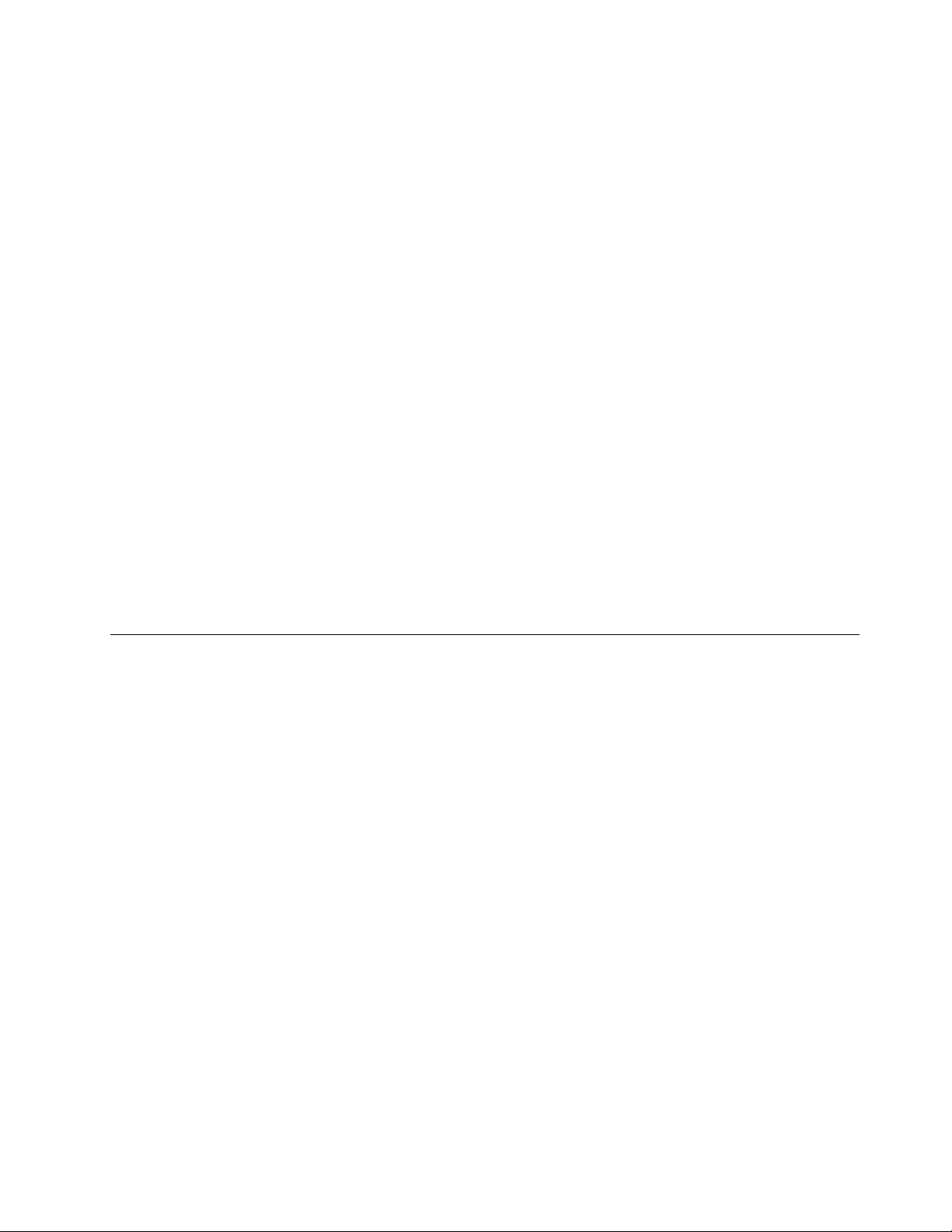
KrmilnikSA TA
NastavitevUSBTomožnostuporabitezanastavitevspojnikovUSB.
Čeželiteomogočitialionemogočitinapravo,nareditenaslednje:
1.ZaženiteprogramSetupUtility.Glejte»ZagonprogramaSetupUtility«nastrani51.
2.NaglavnemmenijuprogramaSetupUtilityizberiteDevices(Naprave).
3.Gledenanapravo,kijoželiteomogočitialionemogočiti,narediteenoodnaslednjega:
•IzberiteATADrivesSetup(NastavitevpogonovATA)➙SATAController(KrmilnikSA T A),da
omogočitealionemogočitenaprave,povezanesspojnikiSATAnasistemskiplošči.
•IzberiteUSBSetup(NastavitevUSB)insleditenavodilomnazaslonuzaomogočanjeali
onemogočanjespojnikovUSBposvojiizbiri.
4.IzberiteželenenastavitveinpritisniteEnter.
5.PritisnitegumbEsc,dasevrnetenaglavnimeniprogramaSetupUtility.Mogočebostemoraligumb
Escpritisnitivečkrat.
6.ČeželiteshranitinovenastavitveinzapustitiprogramSetupUtility,pritisniteF10.
Opombe:
a.Čeneželiteshranitinovihnastavitev,izberiteExit(Izhod)➙DiscardChangesandExit(Zavrzi
spremembeinizstopi).
b.Česeželitevrnitivprivzetenastavitve,pritisniteF9aliizberiteExit(Izhod)➙LoadOptimalDefaults
(Naložioptimalneprivzetevrednosti).
ČenastavitetomožnostnaizbiroOnemogočen,bosteonemogočilivsenaprave,
povezanesspojnikiSATA(kotstatrdidiskinoptičnipogon),kizaraditeganebodo
prikazanevsistemskikonguraciji.
Izbirazagonskenaprave
Česeračunalniknezaženeiznaprave(npr.strdegadiskaalidiskavoptičnempogonu),kotstepričakovali,
izberiteželenozagonskonapravonaenegaodnaslednjihnačinov.
Izbirazačasnezagonskenaprave
Vtemrazdelkupodajamonavodilazaizbirozačasnezagonskenaprave.Uporabitelahkonavodilavtem
razdelkuzazagonskaterekolizagonskenaprave.
Opomba:Zagonanimogočeizvestizvsehdiskovalitrdihdiskov.
Zaizbirozačasnezagonskenapravenareditenaslednje:
1.Izklopiteračunalnik.
2.PovklopuračunalnikavečkratpritisniteinizpustitetipkoF12.KoseodpreStartupDeviceMenu
(Menizagonskenaprave),spustitetipkoF12.
3.VmenijuStartupDeviceMenu(Menizagonskenaprave)izberiteželenozagonskonapravoinpritisnite
Enter.
Opomba:ZizbirozagonskenapravenamenijuStartupDeviceMenu(Menizagonskenaprave)neopravite
trajnespremembevzaporedjuzagonskenaprave.
Prikazalispreminjanjezaporedjazagonskenaprave
Vtemrazdelkupodajamonavodilazaprikazalitrajnospremembokonguriranegazaporedjazagonske
naprave.
Poglavje4.UporabaprogramaSetupUtility53
Page 62

Česiželiteogledatikonguriranozaporedjezagonskihnapravaligatrajnospremeniti,nareditenaslednje:
1.ZaženiteprogramSetupUtility.Glejte»ZagonprogramaSetupUtility«nastrani51.
2.IzberiteStartup(Zagon)➙PrimaryBootSequence(Primarnozagonskozaporedje).Preberite
informacije,prikazanenadesnistranizaslona.
3.Izberiteprvozagonskonapravo,drugozagonskonapravointakonaprej.
4.ZavrnitevnameniStartup(Zagon)pritisnitetipkoEsc.NatoizberitenapravezaAutomaticBoot
Sequence(Samodejnozagonskozaporedje)inErrorBootSequence(Zagonskozaporedjeob
napaki).
5.PritisnitegumbEsc,dasevrnetenaglavnimeniprogramaSetupUtility.Mogočebostemoraligumb
Escpritisnitivečkrat.
6.ČeželiteshranitinovenastavitveinzapustitiprogramSetupUtility,pritisniteF10.
Opombe:
a.Čeneželiteshranitinovihnastavitev,izberiteExit(Izhod)➙DiscardChangesandExit(Zavrzi
spremembeinizstopi).
b.Česeželitevrnitivprivzetenastavitve,pritisniteF9aliizberiteExit(Izhod)➙LoadOptimalDefaults
(Naložioptimalneprivzetevrednosti).
IzhodizprogramaSetupUtility
Kokončatezogledovanjemalispreminjanjemnastavitev,sespritiskomnatipkoEscvrnitenaglavni
meniprogramaSetupUtility.MogočebostemoraligumbEscpritisnitivečkrat.Natolahkonarediteeno
odnaslednjega:
•ČeželiteshranitinovenastavitveinzapustitiprogramSetupUtility,pritisniteF10.Vnasprotnemprimeru
spremembenebodoshranjene.
•Čeneželiteshranitinovihnastavitev,izberiteExit(Izhod)➙DiscardChangesandExit(Zavrzi
spremembeinzapustiprogram).
•Česeželitevrnitivprivzetenastavitve,pritisniteF9aliizberiteExit(Izhod)➙LoadOptimalDefaults
(Naložioptimalneprivzetevrednosti).
54ThinkCentreVodičzauporabnika
Page 63

Poglavje5.Posodabljanjesistemskihprogramov
VtempoglavjupodajamoinformacijeoposodabljanjuprogramaPOSTinBIOSinoobnovitviponapakipri
posodabljanjuprogramaPOSTinBIOS.
Topoglavjevsebujenaslednjeteme:
•»Uporabasistemskihprogramov«nastrani55
•»Posodabljanje(ash)BIOS-azdiska«nastrani55
•»Posodabljanje(ash)BIOS-aizoperacijskegasistema«nastrani56
•»ObnavljanjeponapakipriposodabljanjuPOSTinBIOS«nastrani56
Uporabasistemskihprogramov
Sistemskiprogramisoosnovnaplastprogramskeopreme,vgrajenevvašračunalnik.Sistemskiprogrami
vključujejoPOST(samopreizkusprivklopu),kodoBIOSinprogramSetupUtility.POSTjenizpreizkusov
inprocedur,kiseizvedejoobvsakemvklopuračunalnika.BIOSjeplastprogramskeopreme,kipretvarja
navodiladrugihplastiprogramskeopremevelektričnesignale,kijihlahkoizvajastrojnaopremaračunalnika.
SprogramomSetupUtilitysilahkoogledatealispremenitekonguracijskenastavitveračunalnika.
PodrobnejšeinformacijesovamnavoljovpoglavjuPoglavje4»UporabaprogramaSetupUtility«nastrani51
NasistemskiploščiračunalnikajemodulEEPROM(electricallyerasableprogrammableread-onlymemory),
imenovantudipomnilnikash.POST,BIOSinprogramSetupUtilitylahkozlahkaposodobitetako,da
računalnikzaženetezdiskomzaposodobitevsistemaalidavoperacijskemsistemuzaženeteposeben
posodobitveniprogram.
.
DružbaLenovolahkospremenialiizboljšaPOSTinBIOS.Koizidejoposodobitve,sole-tenavoljovobliki
datotekzaprenosnaspletnemmestuLenovohttp://www.lenovo.com.Navodilazauporaboposodobitev
POSTinBIOSsonavoljovdatotekiTXT,kijepriloženaposodobitvenimdatotekam.Zavečinomodelov
jemogočeprenestibodisiposodobitveniprogramaliizdelatidiskzasistemskoposodobitevsistemaali
posodobitveniprogram,kigajemogočezagnatiizoperacijskegasistema.
Posodabljanje(ash)BIOS-azdiska
TarazdelekpodajanavodilazaposodobitevBIOS-a(ash)izdiska.
Opomba:Prenesetelahkoposnetekdiskassamodejnimzagonom(imenovanimposnetekISO)s
sistemskimiposodobitvamiprogramovzaizdelavodiskassistemskimiposodobitvamiprogramov.Pojdite
naspletnostran:
http://www.lenovo.com/support
Čeželiteposodobiti(ash)BIOSzdiska,nareditenaslednje:
1.Izklopiteračunalnik.
2.PovklopuračunalnikavečkratpritisniteinizpustitetipkoF12.KoseodpreStartupDeviceMenu
(Menizagonskenaprave),spustitetipkoF12.
3.VmenijuStartupDeviceMenu(Menizagonskenaprave)izberitezagonskonapravoželenioptični
pogon.NatovstavitereševalnidiskvoptičnipogoninpritisniteEnter.Posodabljanjesezačne.
4.Kobostepozvani,daspremeniteserijskoštevilko,priporočamo,dateganenareditespritiskomčrkeN.
Čeželitespremenitiserijskoštevilko,pritisniteY,natovnesiteserijskoštevilkoinpritisniteEnter.
©CopyrightLenovo2010
55
Page 64

5.Kobostepozvani,daspremenitetipinmodelračunalnika,priporočamo,dateganenareditespritiskom
črkeN.Čeželitespremenititipinmodelračunalnika,pritisniteY,natovnesitetipinmodelračunalnikain
pritisniteEnter.
6.Sleditenavodilomnazaslonu,dakončateposodobitev.Kojepostopekposodabljanjakončan,
odstranitediskizoptičnegapogona.
Posodabljanje(ash)BIOS-aizoperacijskegasistema
Opomba:Lenovostalnoizboljšujesvojaspletnamesta,zatosevsebinaspletnestranilahkospremenibrez
predhodnegaobvestila,vključnozvsebino,navedenovnaslednjempostopku.
Čeželiteposodobiti(nadgraditi)BIOSizoperacijskegasistema,nareditenaslednje:
1.Obiščitespletnomestohttp://www.lenovo.com/support.
2.Poiščiteprenosljivedatotekezavaštipračunalnikananaslednjinačin:
a.VpoljeEnteraproductnumber(Vnesiteštevilkoizdelka)vnesitetipvašegaračunalnikain
klikniteGo(Naprej).
b.KlikniteDownloadsanddrivers(Prenosiingonilniki).
c.IzberiteBIOSnaspustnemseznamuReneresults(Zožinaborrezultatov),dasiolajšateiskanje
povezav,povezanihzBIOS-om.
d.KliknitepovezavozaposodobitevBIOS-a.
3.KliknitedatotekoTXT,vkaterisonavodilazaposodobitev(ash)BIOS-aizvašegaoperacijskega
sistema.
4.Natisnitenavodila.Tojezelopomembno,sajnavodilapozačetkuprenosanebodoprikazananazaslonu.
5.Priprenosu,ekstrahiranjuinnameščanjuposodobitvesleditenatisnjenimnavodilom.
ObnavljanjeponapakipriposodabljanjuPOSTinBIOS
ČesemedposodabljanjemPOSinBIOS-aprekinenapajanjeračunalnika,seračunalnikmordanebo
pravilnoznovazagnal.Čepridedotega,izveditenaslednjipostopek,kijesplošnoznankotobnovitev
zagonskegabloka.
1.Izpogonovodstranitevsemedijeinizključitevsepriključenenapraveinračunalnik.Natoizvtičnic
izvlecitevsenapajalnekableinvsekable,kisopovezanizračunalnikom.
2.Odstranitepokrovračunalnika.Glejte»Odstranitevpokrovaračunalnika«nastrani14.
3.PoiščitemostičekzačiščenjeCMOS/obnovitevnasistemskiplošči.Glejte»Lociranjedelovnasistemski
plošči«nastrani10.
4.Odstranitevsedeleinizključitevsekable,kibilahkopreprečevalidostopdomostičazačiščenje
CMOS/obnovitev.
5.Prestavitemostičeksstandardnegapoložaja(nožica1innožica2)napoložajzavzdrževanje(nožica2in
nožica3).
6.Znovanamestitevsedeleinpovežitevseodstranjeneoz.izključenekable.
7.Namestitepokrovračunalnikainpriklopitenapajalnekablezaračunalnikinmonitor.Glejte
»Zaključevanjezamenjavedelov«nastrani39.
8.Vključiteračunalnik,natopavoptičnipogonvstavitediskzaposodobitevPOSTinBIOS(nadgradnja
ash).Začneseobnovitvenaseja.Obnovitvenasejatrajadvedotriminute.Vtemčasubosteslišali
zaporedjepiskov.
9.Kojeobnovitvenasejakončana,videonebonavoljo,piskanjesebokončaloinsistemsebosamodejno
izključil.
10.Ponovitekorakeod1do4.
11.Premaknitemostičekspetvstandardnipoložaj(nožica1innožica2).
56ThinkCentreVodičzauporabnika
Page 65

12.Znovanamestitevsedeleinpovežitevseodstranjeneoz.izključenekable.
13.Namestitepokrovračunalnikainpovežitenapajalneindrugezunanjekable.Glejte»Zaključevanje
zamenjavedelov«nastrani39.
14.Vklopiteračunalnikinodstranitediskizoptičnegapogona.
Poglavje5.Posodabljanjesistemskihprogramov57
Page 66

58ThinkCentreVodičzauporabnika
Page 67

Poglavje6.Programizaodpravljanjetežavindiagnosticiranje
Vtempoglavjupodajamoinformacijeonekaterihosnovnihprogramihzaodpravljanjetežavindiagnostičnih
programih.Čemedopisivtempoglavjunenajdetevašetežave,glejtePoglavje7»Informacije,pomočin
servis«nastrani63
Topoglavjevsebujenaslednjeteme:
•»Osnovnoodpravljanjetežav«nastrani59
•»Diagnostičniprogrami«nastrani60
•»Čiščenjeoptičnemiške«nastrani61
Osnovnoodpravljanjetežav
Naslednjatabelapodajanekajosnovnihinformacij,kivambodovpomočpriodpravljanjutežavz
računalnikom.
Opomba:Četežaveneuspeteodpravitizizvedboosnovnegaodpravljanjatežav,odpeljiteračunalnikna
servis.VPriročnikuzvarnostnimiingarancijskimiinformacijamiThinkCentre,kistegadobilizračunalnikom,
preberitevarnostneingarancijskeinformacijeinpoiščiteseznamtelefonskihštevilkslužbezaservisin
podporo.NajnovejšetelefonskeštevilkeslužbzaservisinpodporoterrazličicaPDFPriročnikazvarnostnimi
ingarancijskimiinformacijamiThinkCentrejetudinaLenovovemspletnemmestuzapodporonanaslednjem
naslovu:
http://www.lenovo.com/support
,kjersododatnivirizaodpravljanjetežav.
SimptomUkrep
Računalnikseobpritiskustikala
zavklopnevključi.
Zaslonjeprazen.Preveritenaslednje:
Tipkovnicanedeluje.Preveritenaslednje:
Preveritenaslednje:
•Napajalnikabeljepravilnopriključennazadnjostranračunalnikainvdelujočo
električnovtičnico.
•Indikatornasprednjistraniračunalnikakaže,dajeračunalnikvklopljen.
•Napetostračunalnikaseujemaznapetostjo,kijenavoljovelektričnihvtičnicah
vvašidržavialiregiji.
•Signalnikabelzaslonajepravilnopriključennamonitorinvustrezenspojnik
monitorjanaračunalniku.ČejevračunalnikunameščenagračnakarticaPCI,je
bolje,danamestovgrajenegračnekarticevsistemskiploščiuporabitespojnik
monitorjanagračnikartici.
•Napajalnikabelzaslonajepravilnopriključennazasloninvdelujočoelektrično
vtičnico.
•Zaslonjevklopljen,izbranapajetudiustreznanastavitevsvetlostiinkontrasta.
•Napetostračunalnikaseujemaznapetostjo,kijenavoljovelektričnihvtičnicah
vvašidržavialiregiji.
•Računalnikjevklopljen.
•Tipkovnicajepravilnopovezanazustreznimspojnikomzatipkovnico(spojnikza
tipkovnicoPS/2aliedenodspojnikovUSB)naračunalniku.
•Nobenatipkanizataknjena.
©CopyrightLenovo2010
59
Page 68

SimptomUkrep
Miškanedeluje.
Operacijskisistemsenezažene.Preverite,alijenaprava,nakaterijenameščenoperacijskisistem,navedenev
Računalnikpredzagonom
operacijskegasistemavečkrat
zapiska.
Preveritenaslednje:
•Računalnikjevklopljen.
•Miškajepravilnopovezanazustreznimspojnikomzamiško(spojnikzamiško
PS/2aliedenodspojnikovUSB)naračunalniku.
•Miškaječista.Preberiterazdelek»Čiščenjeoptičnemiške«nastrani61
zagonskemzaporedjunaprav.Običajnojeoperacijskisistemnatrdemdisku.Več
informacijnajdetenanaslovu»Izbirazagonskenaprave«nastrani53
Preverite,danikakšnatipkazataknjena.
.
Diagnostičniprogrami
Diagnostičniprogramiseuporabljajozapreizkušanjestrojnihkomponentračunalnika.Tilahkosporočajotudi
nastavitve,kijihnadzorujeoperacijskisistem,inkimotijopravilnodelovanjesistema.Česevračunalniku
izvajaoperacijskisistemWindows,lahkozadiagnosticiranjetežavuporabitevnaprejnameščenprogram
LenovoThinkVantageToolbox.
Opombe:
1.NajnovejšorazličicodiagnostičnegaprogramaPC-DoctorforDOSlahkopreneseteznaslova
http://www.lenovo.com/support.Podrobnejšeinformacijesovamnavoljovpoglavju»PC-Doctor
forDOS«nastrani60
2.Čepozagonutehprogramovnemoreteosamitiinodpravititežave,shraniteinnatisnitedatoteke
dnevnikov,kisojihustvarilitiprogrami.Potrebovalijihbostemedpogovoromspredstavnikomtehnične
podporeLenovo.
.
.
LenovoThinkVantageToolbox
ProgramLenovoThinkVantageToolboxvampomagaprivzdrževanjuračunalnika,izboljševanjunjegove
zaščite,diagnosticiranjutežav,spoznavanjuinovativnihtehnologij,kijihnudiLenovo,terpridobivanjuševeč
informacijovašemračunalniku.SpomočjodiagnostičnefunkcijeprogramaLenovoThinkVantageToolbox
lahkopreizkušatenaprave,diagnosticirateračunalnišketežave,ustvaritezagonskidiagnostičnimedij,
posodobitesistemskegonilnikeinprikažetesistemskeinformacije.
ZazagonprogramaLenovoThinkVantageToolboxvoperacijskemsistemuWindows7klikniteStart➙All
Programs(Vsiprogrami)➙LenovoThinkVantageTools➙SystemHealthandDiagnostics.Sledite
navodilomnazaslonu.
DodatneinformacijeoizvajanjuprogramaLenovoThinkVantageToolboxbostenašlivsistemupomočiza
LenovoThinkVantageToolbox.
PC-DoctorforDOS
NajnovejšorazličicodiagnostičnegaprogramaPC-DoctorforDOSlahkopreneseteznaslova
http://www.lenovo.com/support.DiagnostičniprogramPC-DoctorforDOSseizvajaneodvisnood
operacijskegasistemaWindows.Uporabitega,čenemoretezagnatioperacijskegasistemaWindows.
DiagnostičniprogramPC-DoctorforDOSlahkozaženetezdiagnostičnegadiska,kistegaustvarili.
Ustvarjanjediagnostičnegadiska
Vtemrazdelkunajdetenavodilazaustvarjanjediagnostičnegadiska.
60ThinkCentreVodičzauporabnika
Page 69

Čeželiteustvaritidiagnostičnidisk,storitenaslednje:
1.Prenesiteposnetekdiskasamodejnimzagonom(znanimtudikotposnetekISO)zadiagnostičniprogram,
kiganajdetenatemnaslovu:
http://www.lenovo.com/support
2.SprogramskoopremozazapisovanjediskaizdelajtediagnostičnidisksposnetkomISO.
Izvajanjediagnostičnegaprogramazdiagnostičnegadiska
Vtemrazdelkupodajamoinformacijeoizvajanjudiagnostičnegaprogramazdiagnostičnegadiska,kiste
gaizdelali.
Zazagondiagnostičnegaprogramazdiagnostičnegadiska,kistegaizdelali,nareditenaslednje:
1.Zagotovite,dajeračunalnikizklopljen.
2.PovklopuračunalnikavečkratpritisniteinizpustitetipkoF12.KoseodpreStartupDeviceMenu
(Menizagonskenaprave),spustitetipkoF12.
3.Voptičnipogonvstavitediagnostičnidisk.
4.OptičnipogonzdiagnostičnimdiskomizberitekotzagonskonapravoinpritisniteEnter.Odprese
diagnostičniprogram.
5.Sleditenavodilomnazaslonuinzaženiteželenidiagnostičnipreizkus.Zadodatnopomočpritisnite
tipkoF1.
6.Pokončanemdiagnosticiranjuodstranitediskizoptičnegapogona.
Čiščenjeoptičnemiške
Razdelekvsebujenavodilazačiščenjeoptičnemiške.
OptičnamiškausmerjakazalkospomočjodiodeLEDinoptičnegasenzorja.Česekazalkanazaslonuob
uporabioptičnemiškenepremikagladko,jemordatrebamiškoočistiti.
Čeželiteočistitioptičnomiško,nareditenaslednje:
1.Izklopiteračunalnik.
2.Odklopitekabelmiškeizračunalnika.
3.Obrnitemiškonaglavoinpreveritelečo.
a.Čenalečiopazitemadež,nežnoočistiteobmočjezgladkovatiranopalčko.
b.Česonalečidelci,jihnežnoizpihajte.
4.Preveritepovršino,nakateriuporabljatemiško.Čestaslikaalivzorecnapodlagizelokompleksna,bo
lahkoimelprocesordigitalnegasignala(DSP)težavepriugotavljanjuspremembvpoložajumiške.
5.Znovapriključitekabelmiškezračunalnikom.
6.Znovavklopiteračunalnik.
Poglavje6.Programizaodpravljanjetežavindiagnosticiranje61
Page 70

62ThinkCentreVodičzauporabnika
Page 71

Poglavje7.Informacije,pomočinservis
Vtempoglavjupodajamoinformacijeopomoči,servisuintehničnipodporizaizdelkeLenovo.
Topoglavjevsebujenaslednjeteme:
•»Viriinformacij«nastrani63
•»Pomočinservis«nastrani64
Viriinformacij
Spomočjoinformacijiztegarazdelkalahkodostopitedouporabnihvirov,povezanihzvašimiračunalniškimi
potrebami.
Mapazzaslonskimiknjigami
Mapazzaslonskimiknjigami,prednameščenanavašemračunalniku,vsebujeVodičzauporabnike
ThinkCentreternudiinformacije,kakonastaviti,uporabljatiinvzdrževativašračunalnik.Zaogledpublikacije
nipotrebnainternetnapovezava.
Česiželiteogledatipublikacijo,klikniteStart➙Vsiprogrami➙Zaslonskeknjige➙Zaslonskeknjige,
natopadvokliknitepublikacijozasvojračunalnik.PublikacijajenavoljotudinaLenovovemspletnem
mestuzapodporo:
http://www.lenovo.com/support
Opombe:
1.PublikacijajenavoljovrazličiciPDF.Česijoželiteogledati,morateimetinaračunalnikupredhodno
nameščenprogramAdobeReader.Četaprogramšeninameščen,seobposkusuprikazadatoteke
PDFprikažesporočiloinzačnesenjegovavodenanamestitev.
2.PublikacijajenaLenovovemspletnemmestuspodporonavoljotudivdrugihjezikih:
http://www.lenovo.com/support
3.ČeželitenamestitidrugojezikovnorazličicoprogramaAdobeReadernamestorazličice,kijepredhodno
nameščenanaračunalniku,joprenesitezAdobeovegaspletnegamestananaslednjemnaslovu:
http://www.adobe.com
LenovoThinkVantageTools
ProgramLenovoThinkVantageToolsomogočapreprostejšeinvarnejšedelo,sajnudihiterdostopdo
različnihtehnologij,kotsonaslednja:
•LenovoThinkVantageToolbox
•PasswordManager
•PowerManager
•ProductRecovery
•RescueandRecovery
•SystemUpdate
ZadostopdoprogramaLenovoThinkVantageToolsklikniteStart➙AllPrograms(Vsiprogrami)➙Lenovo
ThinkVantageTools.
©CopyrightLenovo2010
63
Page 72

LenovoWelcome
ProgramLenovoWelcomevamnudinekatereinovativnevgrajenefunkcijeLenovoinvasvodiskozi
pomembnenamestitvenenaloge,kivampomagajo,dakarnajboljšeizkoristitesvojračunalnik.
AccessHelp
InformacijskisistemAccessHelpvsebujeinformacijeoprvihkorakihzračunalnikom,izvajanjuosnovnih
opravil,prilagajanjunastavitev,zaščitipodatkov,razširitvi,nadgradnjiinodpravljanjutežav.
ČeželiteodpretiinformacijskisistemAccessHelpvoperacijskemsistemuWindows7,klikniteStart➙Help
andSupport(Pomočinpodpora)➙LenovoAccessHelp.
KoodpreteinformacijskisistemAccessHelp,vlevempodoknuopraviteizbironazavihkuKazaloalina
zavihkuStvarnokazaloalipaspomočjozavihkaIskanjepoiščitedoločenobesedoalifrazo.
Varnostingarancija
PriročnikzgarancijskimiinvarnostnimiinformacijamiThinkCentre,kistegaprejelizračunalnikomvsebuje
informacijeovarnosti,garanciji,telefonskihštevilkahslužbezaservisinpodporo,CRU-jihindrugaobvestila
invireinformacij.NajnovejšetelefonskeštevilkeslužbzaservisinpodporoterrazličicaPDFPriročnikaz
varnostnimiingarancijskimiinformacijamiThinkCentrejetudinaLenovovemspletnemmestuzapodporo
nanaslednjemnaslovu:
http://www.lenovo.com/support
Preduporaboinformacijiztegapriročnikainizdelka,zakateregasonamenjene,preberitePriročnikz
garancijskimiinvarnostnimiinformacijamiThinkCentreinDodatekA»Obvestila«nastrani67
.
Lenovovospletnomesto(http://www.lenovo.com)
NaspletnemmestuLenovonajdetenajnovejšeinformacijeinstoritve,kivamolajšajonakup,nadgradnjo
invzdrževanjeračunalnika.Navoljoimatetudinaslednjemožnosti:
•kupujetenamiznealiprenosneračunalnike,monitorje,projektorje,nadgradnjeindodatkezavašračunalnik
terizkoristiteposebneponudbe;
•nakupdodatnihstoritev,kotjepodporazastrojnoopremo,operacijskesisteme,programeprogramske
opreme,nastavitevinkonguracijoomrežjainnamestitvepomeri
•Nakupnadgradenjinrazširjenegaservisastrojneopreme.
•Prenosnajnovejšihgonilnikovnapravinposodobitevprogramskeopremezavašmodelračunalnika.
•Dostopdospletnihpriročnikovzavašeizdelke.
•DostopdoomejenegarancijeLenovo.
•Dostopdoinformacijzaodpravljanjetežavininformacijopodporizavašmodelračunalnikaindruge
podprteizdelke.
•poiščetetelefonskištevilkizaservisinpodporozavašodržavoaliregijo;
•poiščeteponudnikastoritevvvašibližini.
Pomočinservis
Vtemrazdelkupodajamoinformacijeopridobitvipomočiinservisa.
64ThinkCentreVodičzauporabnika
Page 73

Uporabadokumentacijeindiagnostičnihprogramov
ČenaletitenatežavezračunalnikompreberiterazdelekPoglavje6»Programizaodpravljanjetežavin
diagnosticiranje«nastrani59.Informacijeododatnihvirih,kivambodopomagaliodpravititežavez
računalnikom,bostenašlivrazdelku»Viriinformacij«nastrani63
Česumite,dagrezatežavosprogramskoopremo,preglejtedokumentacijo,kistejodobilizoperacijskim
sistemomalisprogramomprogramskepreme,vključnozdatotekamiPreberiinspletnopomočjo.
Večiniračunalnikovjepriloženkompletdiagnostičnihprogramov,skaterimilahkoodkrivatetežavesstrojno
opremo.Navodilaouporabidiagnostičnihprogramovnaračunalnikubostenašlivrazdelku»Diagnostični
programi«nastrani60.
Najnovejšetehničneinformacijesilahkoprebereteinprenesetegonilnikenapravterposodobitveizspletnega
mestaspodporoLenovonanaslovu:
http://www.lenovo.com/support
.
Klicanjeservisa
Včasugarancijskegarokalahkovtelefonskioblikipridobitepomočininformacijevcentruzapodporo
strankamLenovo.
Vgarancijskemrokusonavoljonaslednjestoritve:
•Odkrivanjetežav-navoljojeusposobljenoosebje,kivambovpomočpriodkrivanjutežavesstrojno
opremoinodločanju,katerodejanjeopravitizarazrešitevtežave.
•Servisiranjestrojneopreme-četežavopovzročastrojnaoprema,zakateroševeljagarancija,vam
strokovnousposobljenoosebjenudiustreznoravenservisa.
•Upravljanjetovarniškihsprememb-Mordabotudiponakupuizdelkatrebaopravitidoločene
spremembe.DružbaLenovoalivašprodajalecboopravilizbranetovarniškespremembe(ECs),kise
nanašajonarazpoložljivostrojnoopremo.
Garancijanevključujenaslednjega:
•zamenjavealiuporabedelov,kijihniproizvedelLenovoalidelovLenovo,zakatereneveljagarancija,
•identikacijevirovtežavsprogramskoopremo,
•KonguracijaBIOS-avokvirunamestitvealinadgradnje
•sprememb,modikacijalinadgradenjgonilnikovnaprav,
•nameščanjainvzdrževanjaomrežnihoperacijskihsistemov(NOS),
•nameščanjainvzdrževanjauporabniškihprogramov.
Celotnorazlagogarancijskihpogojevnajdetevvarnostnihingarancijskihinformacijah,kistejihprejeliob
nakupuračunalnika.Obdržitepotrdiloonakupu,sajbosteleznjimupravičenidogarancijskegaservisa.
ČeželitepritidoseznamatelefonskihštevilkpodporeLenovovvašidržavialiregiji,obiščitespletnomesto
http://www.lenovo.com/supportinklikniteSupportphonelist(Telefonskeštevilkepodpore)alipoglejtev
PriročnikzgarancijskimiinvarnostnimiinformacijamiThinkCentre,kistegaprejeliobnakupuračunalnika.
Opomba:T elefonskeštevilkeslužbezaservisinpodporolahkospremenimobrezkakršnegakoliobvestila.
Češtevilkezavašodržavonimednavedenimi,seobrnitenaprodajalcaalitržnegapredstavnikaLenovo.
Čejemogoče,boditeobklicanjupolegračunalnikainpripravitenaslednjeinformacije:
•tipinmodelračunalnika,
•serijskeštevilkestrojnihkomponent,
•opistežave,
•besede,vsebovanevsporočiluonapaki,
•informacijeokonguracijistrojneinprogramskeopreme.
Poglavje7.Informacije,pomočinservis65
Page 74

Uporabadrugihservisov
Čepotujetezračunalnikomaligaprenesetevdržavo,kjerjenaprodajtipračunalnikaaliprenosnika,kiga
uporabljate,zanjlahkoveljamednarodnigarancijskiservis,vokvirukateregalahkosamodejnopridobite
garancijskiservisvcelotnemgarancijskemroku.Servisboizvedelpooblaščenponudnikservisnihstoritev.
Servisnemetodeinpostopkisooddržavedodržaverazlični,zatonekaterevrsteservisalahkonebodo
navoljovvsehdržavah.Mednarodnigarancijskiservisseizvajavoblikiservisa(skladiščenje,strankina
dostava,servispristranki),kijenavoljovdržavikoriščenjaservisa.Servisnicentrivnekaterihdržavah
lahkonenudijoservisazavsemodeledoločenegatiparačunalnika.Vnekaterihdržavahbolahkotrebapo
servisiranjuporavnatipristojbine,veljajopalahkotudidoločeneomejitve.
Čeželiteugotoviti,alijevašračunalnikupravičendomednarodnegagarancijskegaservisainsiogledati
seznamdržav,kjerjeservisnavoljo,obiščitespletnomestohttp://www.lenovo.com/support,kliknite
Warranty(Garancija)insleditenavodilomnazaslonu.
TehničnopomočzanameščanjepaketovpopravkovzaprednameščenizdelekMicrosoftWindowsaliza
odgovorenavprašanjavzveziznjimilahkonajdetenaspletnemmestustoritevslužbezapodporozaizdelke
Microsoft(MicrosoftProductSupportServices)nanaslovuhttp://support.microsoft.com/directory,lahkopa
seobrnetetudinaCenterzapodporostrankam.Nekaterestoritvesolahkoplačljive.
Nakupdodatnihstoritev
Vgarancijskemrokuinpopretekugarancijskegarokalahkokupitedodatnestoritve,kotsopodporazastrojno
opremo,operacijskesistemeinuporabniškeprograme,nameščanjeinkonguriranjeomrežja,nadgrajeniali
razširjeniservisstrojneopremeinnamestitvepomeri.Razpoložljivostinimenastoritevselahkooddržavedo
državerazlikujejo.ZadodatneinformacijeonavedenihstoritvahobiščitespletnomestoLenovonanaslovu:
http://www.lenovo.com
66ThinkCentreVodičzauporabnika
Page 75

DodatekA.Obvestila
Lenovovdrugihdržavahlahkonenudiizdelkov,storitevalifunkcij,opisanihvtemdokumentu.Informacije
oizdelkihinstoritvah,kisotrenutnonavoljonavašempodročju,bostedobiliprisvojemLenovovem
predstavniku.Navedbeizdelkov,programovalistoritevLenovonepomenijo,dajedovoljenauporabasamo
tehizdelkov,programovalistoritev.Namestonjihlahkouporabitekaterikolienakovredenizdelek,program
alistoritev,kinekršipravicdointelektualnelastnineLenovo.Uporabnikjedolžan,daovrednotiinpreveri
delovanjevsakegadrugegaizdelka,programaalistoritve.
Lenovoimalahkopatentealinerešenepatentneprijave,kisopredmettegadokumenta.Tadokumentvam
nepodeljujenikakršnelicencezatepatente.Pisnopovpraševanjezalicencelahkopošljetena:
Lenovo(UnitedStates),Inc.
1009ThinkPlace-BuildingOne
Morrisville,NC27560
U.S.A.
Attention:LenovoDirectorofLicensing
LENOVONUDITOPUBLIKACIJO»TAKŠNO,KOTJE«,BREZKAKRŠNEKOLIGARANCIJE,IZRECNE
ALIZAKONSKE,VKLJUČNOZ,TODANEOMEJENONA,ZAKONSKEGARANCIJEONEKRŠITVAH,
PRODAJNOSTIALIUSTREZNOSTIZADOLOČENNAMEN.Nekaterejurisdikcijenedovoljujejoizključitve
izrecnihaliposrednihgarancij.Vtemprimeruzgornjaizključitevzavasnevelja.
Teinformacijelahkovsebujejotehničnenepravilnostialitiskovnenapake.Informacijevtemdokumentu
občasnospremenimo;tespremembebomovključilivnoveizdajepublikacije.Lenovolahkokadarkoliinbrez
opozorilaizboljšain/alispremeniizdelkein/aliprograme,opisanevtemdokumentu.
Izdelki,opisanivtemdokumentu,nisonamenjeniuporabipriimplantacijialidrugihpostopkihzaohranjanje
življenja,prikaterihlahkonapačnodelovanjepovzročipoškodbealismrt.Informacijeiztegadokumenta
nevplivajoalispremenijospecikacijaligarancijzaLenovovizdelek.Nobenaizjavaiztegadokumentane
moredelovatikotizrecnaalizakonskalicencaalijamstvovskladuspravicamidointelektualnelastnine
podjetjaLenovoalitretjihstrani.Vseinformacijevtemdokumentusopridobljenevspecičnihokoljihinso
predstavljenezgoljilustrativno.Rezultatiizdrugihdelovnihokolijselahkorazlikujejo.
Lenovolahkouporabljaalidistribuirakaterekoliinformacije,kinamjiposredujete,nakakršnekolinačin,kise
muzdiprimeren,pričemerdovasnimanobeneobveznosti.
Vsereferencevtejpublikacijinaspletnamestadrugihproizvajalcevsmopodalizgoljzaradipriročnosti,inna
nobennačinnepomenijopromocijetehspletnihmest.Gradivonatehspletnihmestihnidelgradivazata
Lenovovizdelek,intaspletnamestauporabljatenalastnoodgovornost.
Vsipodatkioučinkovitosti,kijihtadokumentvsebuje,sobilipridobljenivnadzorovanemokolju.Zaraditega
selahkorezultati,pridobljenivdrugihoperacijskihokoljih,občutnorazlikujejo.Nekateramerjenjasobila
izvedenanarazvojnihsistemih,zatonejamčimo,dabodotamerjenjaenakanasistemih,kisoobičajno
navoljo.Nekateramerjenjasmopresodilispomočjoekstrapolacije.Dejanskirezultatiselahkorazlikujejo.
Uporabnikitegadokumentanajpreverijoustreznepodatkezasvojespecičnookolje.
Obvestilootelevizijskemizhodu
NaslednjeobvestilosenanašanamodelestovarniškonameščenofunkcijoTV-izhoda.
Taizdelekvsebujeavtorskozaščitenotehnologijo,kijezaščitenazmetodnimikoncesijamidoločenih
patentovvZDAinzostalimiavtorskimipravicami,kisovlastiMacrovisionCorporationindrugihimetnikov
DodatekA.Obvestila67
Page 76

pravic.UporabateavtorskozaščitenetehnologijemorabitidovoljenasstraniMacrovisionCorporation,
namenjenapajedomačiindrugačniomejeniuporabi,razenčeMacrovisionCorporationnedoločidrugače.
Razstavljanjeindemontiranjejeprepovedano.
OznakaCEevropskeskladnosti
Blagovneznamke
Lenovo,logotipLenovo,RescueandRecovery,ThinkCentreinThinkVantagesoblagovneznamkedružbe
LenovoCorporation,Inc.vZdruženihdržavahAmerike,drugihdržavahalivobojih.
MicrosoftinWindowsstablagovniznamkiskupinepodjetijMicrosoft.
Intel,IntelCoreinPentiumsoblagovneznamkeIntelCorporationvZdruženihdržavahAmerike,drugih
državahalivobojih.
LinuxjeblagovnaznamkaLinusaT orvaldsavZDA,drugihdržavahaliobojih.
Imenadrugihpodjetij,izdelkovalistoritevsolahkoblagovnealistoritveneznamkedrugih.
68ThinkCentreVodičzauporabnika
Page 77

Stvarnokazalo
A
AccessHelp64
avdiopodsistem1
B
baterija,zamenjava21
BIOS,posodabljanje(ash)55–56
blagovneznamke68
C
CenterzapodporostrankamLenovo65
CMOS,čiščenje42
CRU
dokončanjezamenjave39
zaključitevnamestitve39
Č
čiščenjemiške61
čitalnikkartic,zamenjava33
D
delovniprostorRescueandRecovery47
delovniprostor,varnostnakopijainobnovitev47
diagnostičniprogrami,uporaba65
dokumentacija,uporaba65
E
elektrostatičnoobčutljivenaprave,ravnanje13
Ethernet2
F
zičnespecikacije3
(ash)posodobitevBIOS-a55
funkcije1
I
informacije
garancijskeinformacije64
pomembnevarnostneinformacijev
pridobivanje63
varnostneinformacije64
viri63
iskanjekomponent8
izbira
začasnazagonskanaprava53
zagonskanaprava53
izhod,programSetupUtility54
izhodnispojnikzazvok8
K
kabelskaključavnica,varnost41
KarticaPCI17
nameščanje,zamenjava17
reže17
komponente,notranje8
L
LenovoThinkVantageToolbox60
LenovoThinkVantageTools63
LenovoWelcome5
M
Mapazzaslonskimiknjigami63
mediji,ustvarjanjeinuporabaobnovitvenihmedijev45
mikroprocesor1
zamenjava27
miška
čiščenje61
optičnamiška61
zamenjava38
G
garancijskeinformacije64
geslo
brisanje42
izgubljenoalipozabljeno42
nastavljanje,spreminjanje,brisanje52
premisleki52
gesloobvklopu52
gonilnikinaprav40
nameščanje49
ponovnanamestitev49
gonilniki,naprava40
N
nakupdodatnihstoritev66
nameščanje
gonilnikinaprav49
nameščanjemožnosti
varnostnekomponente40
nameščanje,zamenjava
KarticaPCI17
pomnilniškimodul19
napajalnisklop
zamenjava22
napajanje
funkcije3
Page 78

napaka,obnavljanjeponapakipriposodabljanjuPOST
inBIOS56
naprave,ravnanjezelektrostatičnoobčutljivimi13
nastavitevgeslaobvklopu52
nastavitevskrbniškegagesla52
nastavitve
ogledovanje51
spreminjanje51
notranji
pogoni10
notranjipogoni1
O
obnavljanje
ponapakipriposodabljanjuPOSTinBIOS56
programskaoprema45
obnovitev
obnovitevzagonskegabloka56
operacije,varnostnekopijein46
težave,odpravljanje50
obnovitevzagonskegabloka56
obnovitvenimediji,ustvarjanjeinuporaba45
odpravljanjetežavzobnovitvijo50
odpravljanjetežav,diagnosticiranje59
odpravljanjetežav,osnovno59
odstranitev,vnovičnanamestitev
sprednjaplošča15
odstranjevanje
pokrovračunalnika14
ogledovanjealispreminjanjenastavitev51
okolje,delovanje4
operacijezaustvarjanjevarnostnihkopijinobnovitvene
operacije46
operacije,varnostnekopijeinobnovitev46
opisspojnika8
opombe67
optičnamiška61
optičnipogon
zamenjava29
osnovnoodpravljanjetežav59
P
PC-DoctorforDOS60
pogoni
notranji10
pokrovračunalnika
odstranjevanje14
pokrovračunalnika,vnovičnonameščanje39
pomembnevarnostneinformacijev
pomnilniškimodul1,19
nameščanje,zamenjava19
pomoč
AccessHelp64
inservis64
pridobivanje63
ponovnanamestitev
gonilnikinaprav49
posodabljanje
(ash)posodobitevBIOS-a55
sistemskiprogrami55
posodabljanje(ash)BIOS-a56
pregledprogramskeopreme4
pridobivanje
informacije63
pomoč63
servis63
problematika,geslo52
programSetupUtility51
programSetupUtility,izhod54
programSetupUtility,zagon51
programizadiagnosticiranje,odpravljanjetežav59
programi,posodabljanjesistema55
programskaoprema
obnavljanje45
programskaopremazazaščitopredvirusi6
R
razširitev2
RescueandRecovery45
delovniprostor,RescueandRecovery47
reševalnimedij,izdelavainuporaba48
S
samopreizkusobvklopu(POST)55
servis
CenterzapodporostrankamLenovo65
inpomoč64
pridobivanje63
servisi
drugo66
nakupdodatnih66
sistem
programi55
upravljanje2
sistemskaplošča
lociranjedelov10
mesto10
sklophladilnegatelesainventilatorja
zamenjava25
skrbniškogeslo52
SpletnomestoLenovo64
Spletnomesto,Lenovo64
Spojniketherneta8
SpojnikUSB8
spojnikzamikrofon8
SpojnikzamiškoPS/28
SpojnikzamonitorDVI8
SpojnikzatipkovnicoPS/28
SpojnikzaslonaVGA8
spojniki
zadaj7
spojniki,krmilnielementi,indikatorji
spredaj6
sporočilo,televizijskiizhodnipodatki67
spredaj
spojniki,krmilnielementi,indikatorji6
70ThinkCentreVodičzauporabnika
Page 79

sprednjaplošča
odstranitev,vnovičnanamestitev15
sprednjizvočniinUSBsklop,zamenjava34
spreminjanje
zaporedjezagonskihnaprav53
T
televizijskoizhodnosporočilo67
tipkovnica
zamenjava37
trdidisk,zamenjava31
U
uporaba
diagnostičniprogrami65
dokumentacija65
drugiservisi66
gesla51
programSetupUtility51
reševalnimedij,izdelavain48
ustvarjanje
inuporabareševalnegamedija48
ustvarjanjeinuporaba
obnovitvenimediji45
tipkovnica37
trdidisk31
zamenjavadelov,zaključitev39
zaporednavrata8
zaščitazgeslom42
zaščita,geslo42
zatičzakarticoPCI17
zunanjeopcije,nameščanje13
Ž
žabica42
V
varnost
funkcije3
kabelskaključavnica41
omogočanjealionemogočanje52
žabica42
varnostneinformacijev,64
Vhodne/izhodne(V/I)funkcije2
vhodnispojnikzazvok8
videopodsistem1
viri,informacije63
Vzporednavrata8
,40
Z
začasnazagonskanaprava53
zadnjispojniki7
zadnjiventilatorskisklop,zamenjava36
zagonprogramaSetupUtility51
zagonskanaprava53
začasna,izbira53
zaporedje,sprememba53
zamenjava
baterija21
čitalnikkartic33
mikroprocesor27
miška38
napajalnisklop22
optičnipogon29
prednjizvočniinUSBsklop34
sklophladilnegatelesainventilatorja25
Page 80

72ThinkCentreVodičzauporabnika
Page 81

Page 82

Številkadela:0A22630
PrintedinUSA
(1P)P/N:0A22630
*0A22630*
